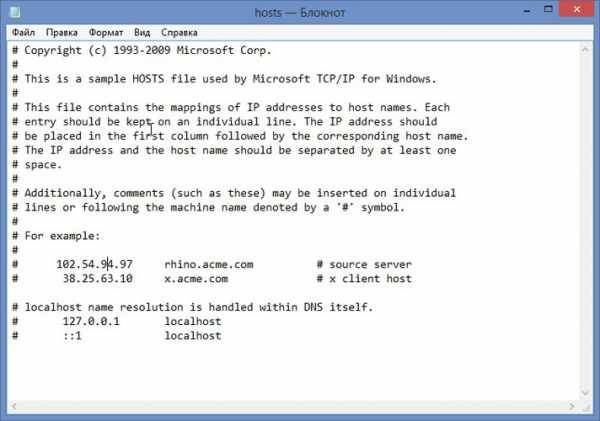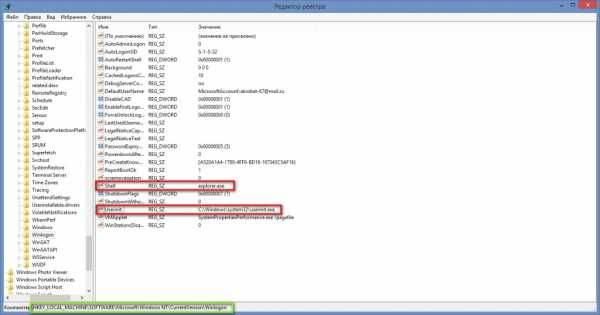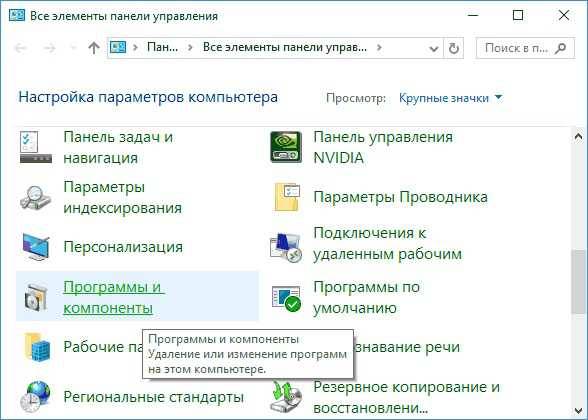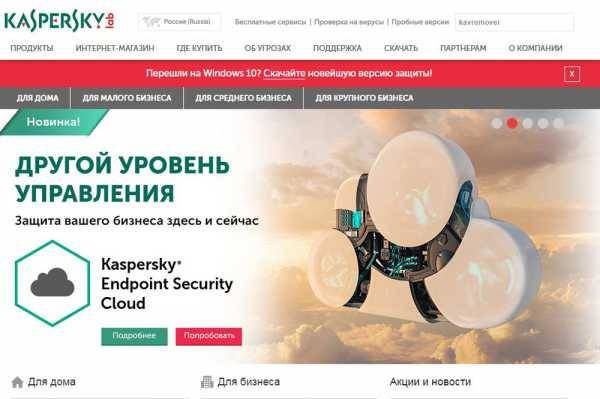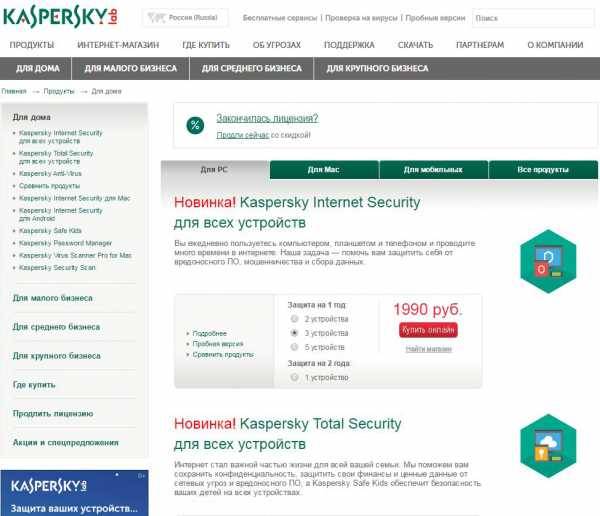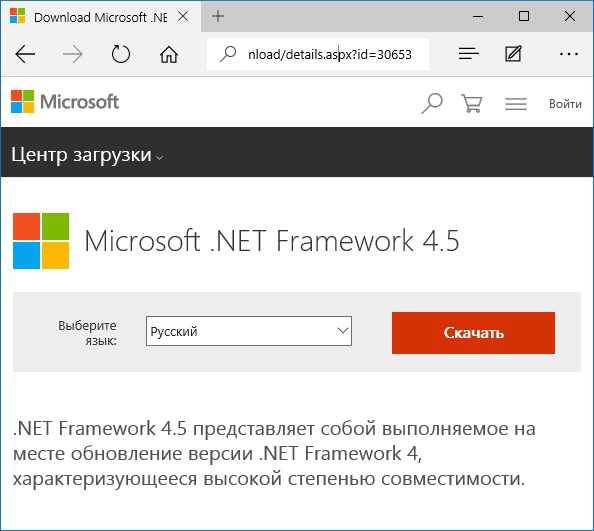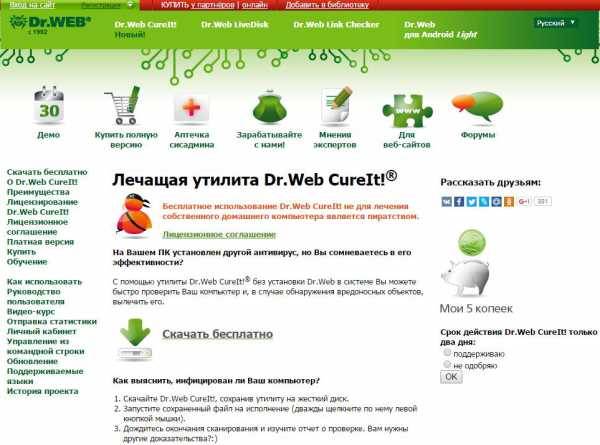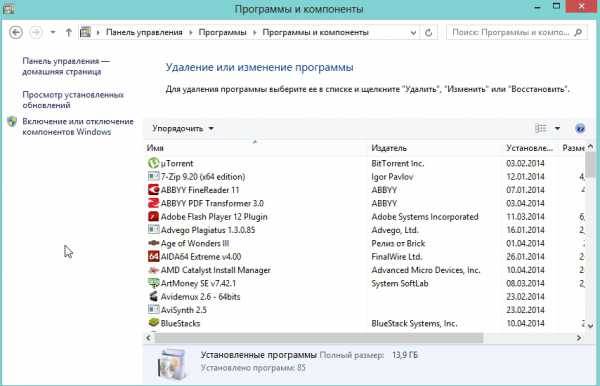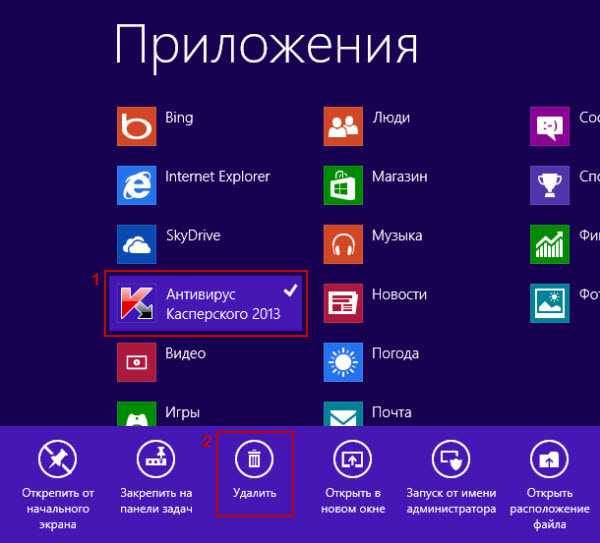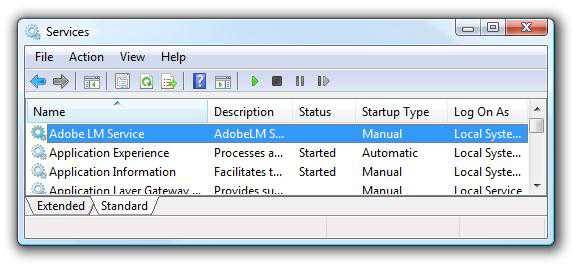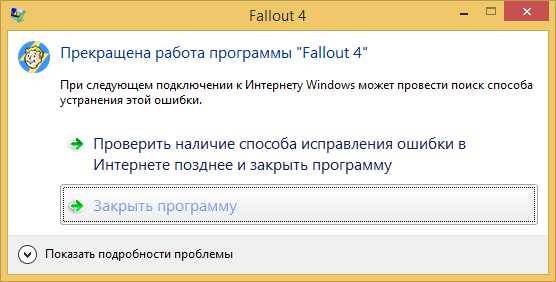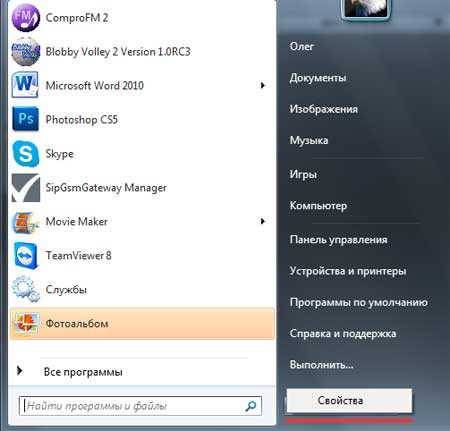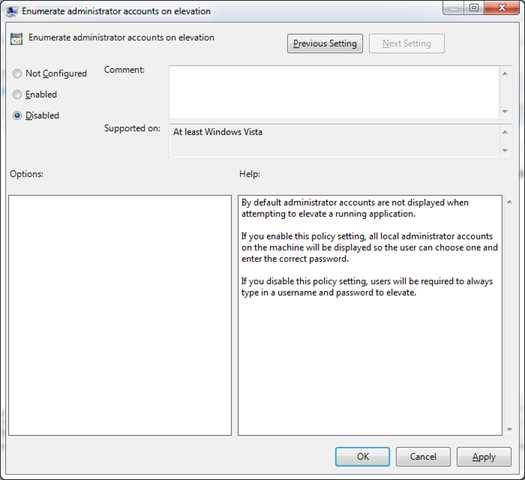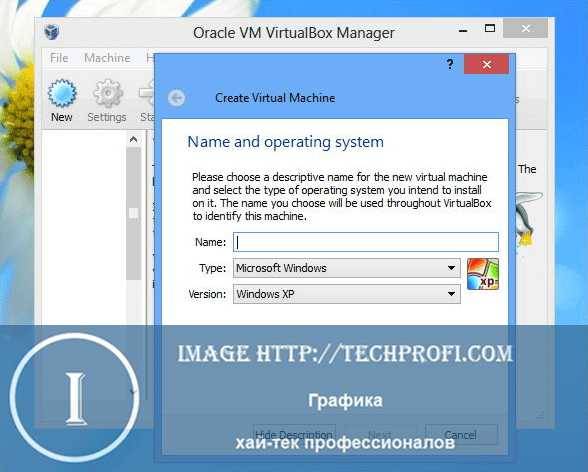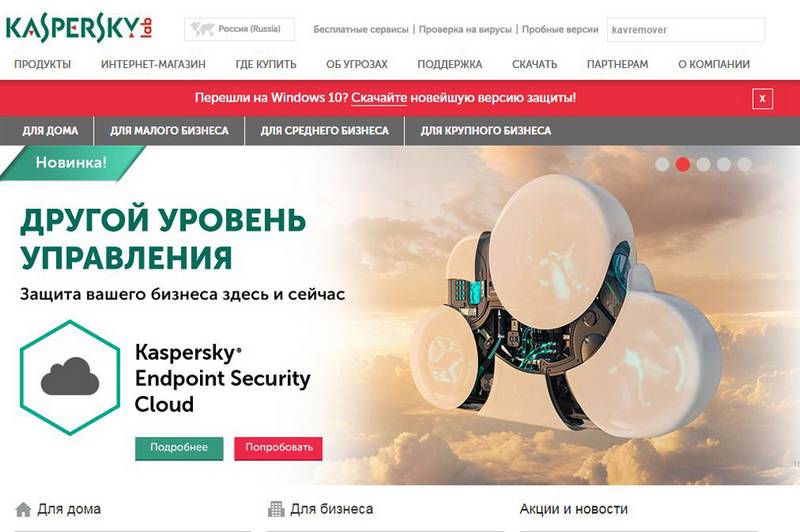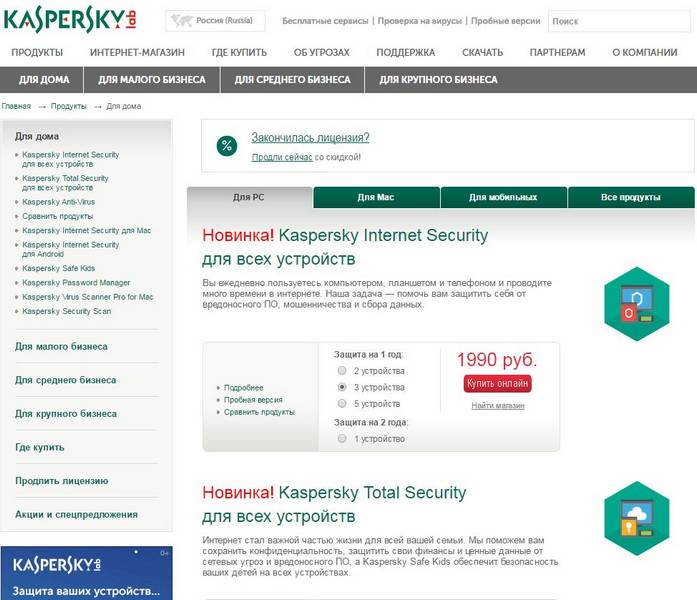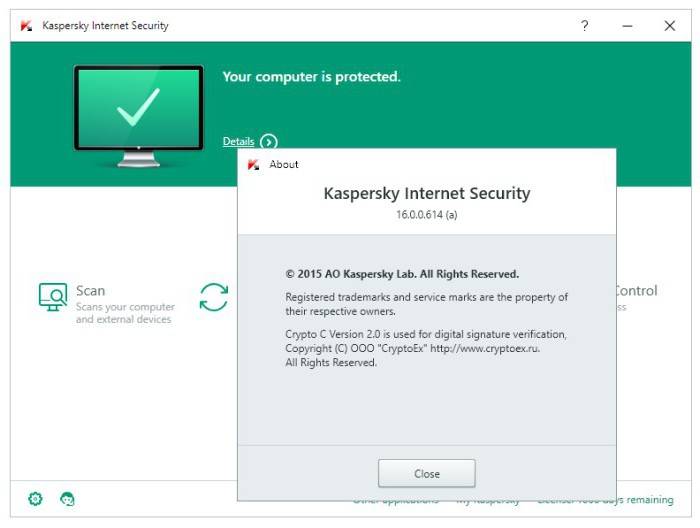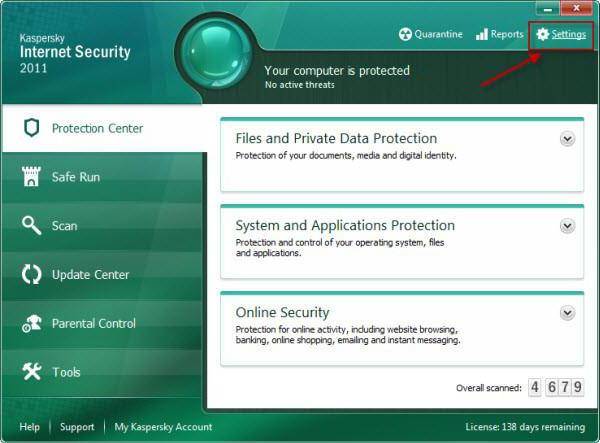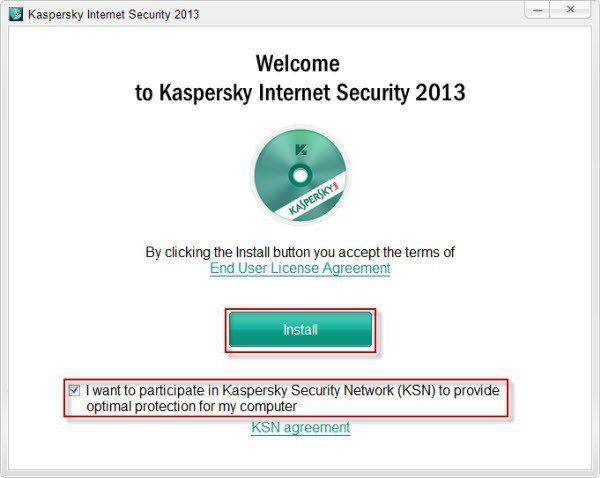Содержание
- Решаем проблему с установкой Kaspersky Anti-Virus в Windows 7
- Способ 1: Удаление других антивирусных программ
- Способ 2: Удаление остаточных файлов
- Способ 3: Установка или обновление .NET Framework
- Способ 4: Очистка системы от вируса SalityNAU
- Вопросы и ответы
Kaspersky Anti-Virus – один из самых популярных антивирусов, о котором знают миллионы пользователей. Сейчас при работе с компьютером очень просто заразить его вредоносными файлами, поэтому многие устанавливают эту программу, что обеспечивает надежную защиту. Однако с ее инсталляцией в операционной системе Windows 7 могут возникнуть определенные проблемы. Об их решении и пойдет речь в статье.
Решаем проблему с установкой Kaspersky Anti-Virus в Windows 7
Существует несколько причин появления рассматриваемой неполадки, каждая из которых требует выполнения от юзера определенных манипуляций для исправления. Ниже мы детально разберем все популярные ошибки и предоставим развернутые инструкции по их решению. Давайте начнем с самого простого способа и закончим сложным.
Способ 1: Удаление других антивирусных программ
Самой частой причиной возникновения ошибки при установке Антивируса Касперского является наличие на компьютере подобной программы от другого разработчика. Поэтому сначала необходимо деинсталлировать такой софт, а уже потом заново попробовать поставить Kaspersky. Развернутые инструкции по удалению популярных антивирусов вы найдете в другой нашей статье по ссылке ниже.
Подробнее: Удаление антивируса
Способ 2: Удаление остаточных файлов
Иногда пользователи обновляют программу или устанавливают ее заново после деинсталляции. В таком случае конфликт может возникнуть из-за наличия на компьютере остаточных файлов. Поэтому сначала потребуется их убрать. Сделать это можно с помощью официальной утилиты от Kaspersky. Следуйте инструкции ниже:
Перейти на страницу загрузки утилиты удаления остаточных файлов Kaspersky
- Перейдите на страницу загрузки утилиты.
- Нажмите на кнопку «Скачать» и дождитесь окончания процесса.
- Запустите софт через браузер или папку, куда он был сохранен.
- Примите условия лицензионного соглашения.
- В открывшемся окне вы увидите код. Введите его в специальную строку ниже.
- Выберите используемый продукт, если этого не произошло автоматически, и кликните на «Удалить».

Дождитесь окончания процесса, после чего закройте окно, перезагрузите ПК и повторно запустите инсталляцию Kaspersky Anti-Virus.
Способ 3: Установка или обновление .NET Framework
В случае когда установка зависает на работе с компонентом Microsoft .NET Framework, значит проблема связана именно с этой библиотекой файлов. Решение неполадки очень простое – обновите версию или загрузите актуальную версию компонента. Развернутое руководство на эту тему ищите в других наших материалах по ссылкам ниже.
Подробнее:
Что делать при ошибке .NET Framework: «Initialization error»
Как обновить .NET Framework
Почему не устанавливается .NET Framework 4
Способ 4: Очистка системы от вируса SalityNAU
Если предыдущие способы не принесли никаких результатов, скорее всего, неполадка была вызвана заражением компьютера вирусом SalityNAU. Именно он блокирует попытки инсталляции Антивируса Касперского. Данное программное обеспечение все еще не справляется самостоятельно с вышеупомянутой угрозой, поэтому мы предоставим вам доступные методы лечения файлов вручную.
В первую очередь рекомендуем обратить внимание на утилиту Dr.Web CureIt или другие ее аналоги. Такие решения без проблем устанавливаются на ПК, который заражен SalytiNAU, и эффективно справляются с этой угрозой. О том, как очистить компьютер от вирусов с помощью таких утилит, читайте в другой нашей статье по следующей ссылке.
Читайте также: Проверка компьютера на наличие вирусов без антивируса
Теперь поговорим о методах борьбы, если использование специальных утилит не принесло желаемого результата. Одним из проявлений заражения SalytiNAU может служить измененный файл hosts, поэтому стоит проверить его и в случае наличия сторонних строк стереть их. Делается это так:
- Перейдите по следующему пути, чтобы попасть в директорию хранения файла:
C:WINDOWSsystem32driversetc - Нажмите правой кнопкой мыши на hosts и перейдите в меню «Свойства».
- Уберите галочку с пункта «Только чтение» и примените изменения.
- Откройте этот файл с помощью Блокнота. Проверьте, чтобы содержимое не отличалось от того, что указано на скриншоте ниже. Если присутствуют несоответствия, удалите лишнее, после чего сохраните изменения и закройте Блокнот.
- Снова перейдите к свойствам hosts и задайте атрибут «Только чтение».
Кроме этого следует и проверить два параметра в редакторе реестра и задать им значения, если они были изменены. Выполните следующие манипуляции:
- Зажмите комбинацию клавиш Win + R, введите в строку regedit и кликните на «OK».
- Перейдите по следующему пути, чтобы найти необходимые файлы:
HKEY_LOCAL_MACHINESOFTWAREMicrosoftWindows NTCurrentVersionWinlogon - Проверьте значение параметров Shell и Userinit. Для первого должно стоять
explorer.exe, а для второго –C:Windowssystem32userinit.exe. - Если значения отличаются, поочередно нажмите правой кнопкой мыши на параметре, выберите пункт «Изменить» и напечатайте в соответствующую строку необходимое.

После выполнения всех этих манипуляций останется только перезагрузить ПК и повторить попытку инсталляции Kaspersky Anti-Virus. На этот раз все должно пройти успешно. Если проблема заключалась именно в действии вируса, советуем сразу же запустить сканирование для обнаружения и удаления дополнительных угроз.
Выше мы детально разобрали четыре доступных метода исправления ошибки с установкой Антивируса Касперского в операционной системе Windows 7. Надеемся, что наши инструкции были полезны, вы смогли быстро устранить возникшую проблему и начать пользоваться программой.
Читайте также: Как установить Kaspersky Anti-Virus
Содержание
- Ошибка при установке KES 11
- Рекомендуемые сообщения
- Присоединяйтесь к обсуждению
- Похожий контент
- Устранение сбоев при установке Kaspersky Endpoint Security 11 для Windows
- Основные ошибки
- Решение
- Kaspersky security 11 для windows server общая ошибка доверия
- Основные шаги диагностики проблем с Kaspersky Security 11 для Windows Server
- Рекомендуемые сообщения
- Присоединяйтесь к обсуждению
- Похожий контент
Ошибка при установке KES 11
Рекомендуемые сообщения
Присоединяйтесь к обсуждению
Вы можете написать сейчас и зарегистрироваться позже. Если у вас есть аккаунт, авторизуйтесь, чтобы опубликовать от имени своего аккаунта.
Похожий контент
Может кто знает как можно отключить KES по расписанию, в заданное время?
Кучу проблем можно было решить, кучу часов работы сократить!
К примеру офис нельзя активировать, что я только не пробовал!
Сообщение от модератора Mark D. Pearlstone Внимательно читайте правила разделов! Евгений Касперский не оказывает техническую поддержку и не помогает вылечиться от вирусов.
Здравствуйте, не давно купил компьютер, довольно мощьный. Не давно возникла проблема, компьютер при включении начинает загружаться, всё как надо. Загружается монитор, мерцает клавиатура, всё горит. После чего монитор просто перестаёт загружаться, другими словами тухнит. А индикатор того что монитор включён начинает мигать, то есть монитор работает. После чего я зажимаю кнопку включения системника на секунд 5, он отключается после чего обратно включаю. И со второго раза он уже полноценно загружается. И так постоянно. В чём может быть проблема? И стоит ли волноваться по поводу этого? А то говорить родным что новый ПК уже даёт сбои и требуется в ремонте максимально не хочется. Единственное вчера при очередном подобном загрузке ПК, виндоус делал какую то вещь с диском и там проценты были. Не знаю, может это как то связанно.
ПК: I7-9700, GTX1070, 16GB RAM, 256SSD, 1TB HDD, Windows 10 Pro.
Источник
Устранение сбоев при установке Kaspersky Endpoint Security 11 для Windows
Установка и удаление корпоративной версии Лаборатории Касперского может пройти не так гладко, как это запланировал пользователь. Разберем основные ошибки системы и дадим рекомендации к их устранению.
Основные ошибки
Решение
Все шаги инструкции выполняются последовательно:
2. Запустите средство проверки системных файлов sfc /scannow, инструкция на сайте Microsoft. Будет проверена целостность всех системных файлов Windows и выполнена попытка их исправить или восстановить, если обнаружены ошибки. После восстановления поврежденных файлов и устранения ошибок, если они будут выявлены, повторите попытку установить Kaspersky Endpoint Security.
3. При наличии стороннего программного обеспечения, имеющего отношение к защите хранимой и передаваемой информации (например, КриптоПро CSP), установите последние версии этих программ.
4. Скачайте самую новую версию дистрибутива программы «Лаборатории Касперского», перезагрузите устройство и повторите попытку установки или удаления.
5. Скачайте и запустите kavremover в безопасном режиме. Перезагрузите устройство и повторите попытку установки.
6. Если программа Kaspersky Endpoint Security для Windows повреждена и вы хотите восстановить ее, запустите в командной строке команду восстановления в соответствии с версией программы:
Заполните поля KLLOGIN и KLPASSWD и уточните путь к файлу логов.
7. Если на момент установки на компьютере присутствует Kaspersky Endpoint Security для Windows или выполняется удаление программы, воспользуйтесь рекомендациями ниже и повторите попытку установки или удаления:
Рекомендации носят временный характер и необходимы только в процессе очередной попытки установить или удалить программу.
Источник
Kaspersky security 11 для windows server общая ошибка доверия
Лицензионный ключ для Kaspersky Endpoint Security уже используется на этом компьютере.
Срок действия лицензии истек. Обновление баз недоступно.
Цифровая подпись повреждена или не найдена.
Файл ключа поврежден.
Истек срок действия лицензии или срок годности лицензионного ключа.
Файл ключа не указан.
Невозможно применить файл ключа.
Не удалось сохранить данные.
Не удалось прочитать данные.
Библиотека лицензирования не загружена.
Базы повреждены или обновлены вручную.
Невозможно применить недействительный файл ключа для добавления дополнительного ключа.
Черный список ключей поврежден.
Цифровая подпись файла не соответствует цифровой подписи «Лаборатории Касперского».
Невозможно использовать ключ для некоммерческой лицензии в качестве ключа для коммерческой лицензии.
Чтобы использовать бета-версию программы, требуется лицензия на бета-тестирование.
Файл ключа не подходит для данной программы.
Ключ заблокирован «Лабораторией Касперского».
Программа уже использовалась по пробной лицензии. Невозможно снова добавить ключ для пробной лицензии.
Файл ключа поврежден.
Цифровая подпись не найдена, повреждена или не соответствует цифровой подписи «Лаборатории Касперского».
Невозможно добавить ключ, если срок действия соответствующей ему некоммерческой лицензии истек.
Дата создания файла ключа или его применения некорректна. Проверьте системную дату.
Невозможно добавить ключ для пробной лицензии, пока действует другая аналогичная лицензия.
Черный список ключей поврежден или не найден.
Описание обновлений повреждено или не найдено.
Ошибка в служебных данных о лицензионном ключе.
Невозможно применить недействительный файл ключа для добавления дополнительного ключа.
Ошибка при отправке запроса на сервер активации. Возможные причины: ошибка соединения с интернетом или временные проблемы на сервере активации. Попробуйте активировать программу с помощью кода активации позже. В случае повторения ошибки обратитесь к вашему интернет-провайдеру.
Ошибка в ответе от сервера активации.
Невозможно получить статус ответа.
Ошибка при сохранении временного файла.
Введен неверный код активации или на компьютере установлена некорректная системная дата. Проверьте системную дату на компьютере.
Файл ключа не подходит для данной программы или истек срок действия лицензии. Невозможно активировать Kaspersky Endpoint Security с помощью файла ключа для другой программы.
Не удалось получить файл ключа. Введен неверный код активации.
Сервер активации возвратил ошибку 400.
Сервер активации возвратил ошибку 401.
Сервер активации возвратил ошибку 403.
Сервер активации возвратил ошибку 404.
Сервер активации возвратил ошибку 405.
Сервер активации возвратил ошибку 406.
Требуется аутентификация на прокси-сервере. Проверьте параметры сети.
Время ожидания запроса истекло.
Сервер активации возвратил ошибку 409.
Сервер активации возвратил ошибку 410.
Сервер активации возвратил ошибку 411.
Сервер активации возвратил ошибку 412.
Сервер активации возвратил ошибку 413.
Сервер активации возвратил ошибку 414.
Сервер активации возвратил ошибку 415.
Внутренняя ошибка сервера.
Функциональность не поддерживается.
Некорректный ответ от шлюза. Проверьте параметры сети.
Служба недоступна (ошибка HTTP 503).
Время ожидания ответа от шлюза истекло. Проверьте параметры сети.
Протокол не поддерживается сервером.
Неизвестная ошибка HTTP.
Некорректный идентификатор ресурса.
Некорректный адрес (URL).
Некорректная целевая папка.
Ошибка выделения памяти.
Ошибка конвертации параметров в ANSI-строку (url, folder, agent).
Ошибка создания рабочего потока.
Рабочий поток уже запущен.
Рабочий поток не запущен.
Файл ключа не найден на сервере активации.
Внутренняя ошибка сервера активации.
Недостаточно данных в запросе на активацию.
Срок годности лицензионного ключа истек.
На компьютере установлена некорректная системная дата.
Срок действия пробной лицензии истек.
Истек срок действия лицензии.
Превышено допустимое количество активаций программы с помощью указанного кода.
Процедура активации завершилась с системной ошибкой.
Невозможно использовать ключ для некоммерческой лицензии в качестве ключа для коммерческой лицензии.
Требуется код активации.
Невозможно подключиться к серверу активации.
Сервер активации недоступен. Проверьте параметры подключения к интернету и попробуйте активировать программу снова.
Дата выпуска баз программы превышает дату окончания срока действия лицензии.
Невозможно заменить активный ключ на ключ с истекшим сроком годности.
Невозможно добавить дополнительный ключ, если его срок годности истекает раньше по сравнению с действующей лицензией.
Отсутствует обновленный ключ по подписке.
Неверный код активации (не совпадает контрольная сумма).
Типы лицензий, которые соответствуют активному и дополнительному ключам, не совпадают.
Лицензия не допускает работу компонента.
Невозможно добавить ключ по подписке в качестве дополнительного.
Общая ошибка транспортного уровня.
Не удалось связаться с сервером активации.
Неверный формат веб-адреса.
Не удалось преобразовать адрес прокси-сервера.
Не удалось преобразовать адрес сервера. Проверьте параметры подключения к интернету.
Не удалось связаться с сервером активации или с прокси-сервером.
Отказ в удалённом доступе.
Время ожидания ответа истекло.
Ошибка отправки HTTP-запроса.
Операция прервана в результате обратного вызова.
Слишком много перенаправлений.
Проверка адресата завершилась с ошибкой.
Пустой ответ от сервера активации.
Ошибка отправки данных.
Ошибка приема данных.
Ошибка локального SSL-сертификата.
Ошибка SSL-сертификата сервера.
Некорректное содержимое сетевого пакета.
Пользователю отказано в доступе.
Некорректный файл SSL-сертификата.
Не удалось установить SSL-соединение.
Не удалось отправить или принять сетевой пакет. Повторите попытку позднее.
Некорректный файл с отозванными сертификатами.
Ошибка запроса SSL-сертификата.
Неизвестная ошибка сервера.
Внутренняя ошибка сервера.
Лицензионный ключ для введенного кода активации отсутствует.
Активный ключ заблокирован.
Отсутствуют обязательные параметры запроса для активации программы.
Неверные имя пользователя или пароль.
На сервер передан неверный код активации.
Код активации не подходит для Kaspersky Endpoint Security. Неизвестно, для какой программы предназачен код активации.
В запросе отсутствует код активации.
Истек срок действия лицензии (по данным от сервера активации).
Превышено число активаций программы с помощью этого кода активации.
Неверный формат идентификатора запроса.
Код активации не подходит для Kaspersky Endpoint Security. Код активации предназначен для другой программы «Лаборатории Касперского».
Невозможно обновить лицензионный ключ.
Код активации не подходит для этого региона.
Код активации не подходит для языковой версии Kaspersky Endpoint Security.
Требуется дополнительное обращение к серверу активации.
Сервер активации вернул ошибку 643.
Сервер активации вернул ошибку 644.
Сервер активации вернул ошибку 645.
Сервер активации вернул ошибку 646.
Формат кода активации не поддерживается сервером активации.
Неверный формат кода активации.
На компьютере установлено некорректное системное время.
Код активации не подходит для версии Kaspersky Endpoint Security.
Превышен предел количества активаций для данного лицензионного ключа.
Неверная цифровая подпись лицензионного ключа.
Требуются дополнительные данные пользователя.
Проверка данных пользователя завершена с ошибкой.
Технические работы на сервере активации.
Неизвестная ошибка на стороне Kaspersky Endpoint Security.
Передан недопустимый параметр (например, пустой список адресов серверов активации).
Неверный код активации.
Неверное имя пользователя.
Неверный пароль пользователя.
Сервер активации вернул неверный ответ.
Запрос на активацию прерван.
Сервер активации вернул пустой список переадресации.
Источник
Основные шаги диагностики проблем с Kaspersky Security 11 для Windows Server
Автор oit,
24 сентября в Беседка
Рекомендуемые сообщения
Присоединяйтесь к обсуждению
Вы можете написать сейчас и зарегистрироваться позже. Если у вас есть аккаунт, авторизуйтесь, чтобы опубликовать от имени своего аккаунта.
Похожий контент
Следишь за новостями и событиями из мира технологий и техники? Любишь гаджеты и активно пользуешься ими? Много мыслей о развитии IT-индустрии, но не с кем ими поделиться? Если это всё про тебя, тогда ты тот, кого мы ищем!
Приглашаем принять участие в подпрограмме «Создатель контента».
Суть подпрограммы
Подпрограмма «Создатель контента» является частью программы «Развитие клуба «Лаборатории Касперского»» и входит в рейтинговую систему мотивации участников клуба. Целью программы является увеличение публикационной активности на форуме клуба за счет регулярного размещения контента и его обсуждения.
Кто может участвовать
Участниками подпрограммы могут стать участники клуба, т. е. пользователи, зарегистрированные на forum.kasperskyclub.ru или kasperskyclub.com.
Как участвовать
Участнику подпрограммы необходимо регулярно размещать на форуме клуба публикации, связанные с IT-тематикой: новости, лайфхаки, анонсы, обзоры техники, программного обеспечения и т. д. При этом участнику необходимо не просто разместить материал, но и сопроводить его небольшим анализом, аргументированно высказать своё непредвзятое мнение, а также спровоцировать (в хорошем смысле этого слова) членов клуба на обсуждение, например, задав несложный вопрос («А вы бы купили это?», «Считаете ли полезным анонсированное устройство?» и т. п.).
В общем виде сценарий публикации может выглядеть следующим образом: поиск интересного контента => вводные слова с кратким описанием информационного повода => текст материала в полном или сокращённом виде => активная гиперссылка на источник => личное объективное мнение об опубликованном контенте => вопрос к членам клуба с целью развития обсуждения или иной способ активизации обсуждения => отслеживание обратной связи и поддержка обсуждения.
Запрещается публиковать контент без активной гиперссылки на источник, а также размещать в нём прямую или скрытую рекламу.
Где и как часто публиковать
Публиковать контент необходимо в соответствующих разделах и темах форума клуба. В случае наличия темы по тематике публикуемого материала контент необходимо опубликовать в ней. При отсутствии соответствующей темы допускается создать новую.
Рекомендуемая частота публикация контента должна составлять не менее одного материала раз в три дня.
Вознаграждение
За каждый опубликованный материал участнику подпрограммы начисляются клабы, которые учитываются в рейтинговой системе мотивации участников клуба, или баллы, которые учитываются в бонусной программе «Накапливай баллы — меняй на лицензии и сувениры!», в соответствии с таблицей ниже:
Подпрограмма «Создатель контента»
Количество публикаций
за месяц
Количество клабов
Количество баллов
за публикацию
разовый бонус
за публикацию
разовый бонус
1-10
20
100
10
50
11-20
25
200
12
100
21 и более
30
300
15
150
Примечание — К установленному размеру вознаграждения по усмотрению администрации клуба могут применяться повышающие коэффициенты в зависимости от качества публикаций, активности обсуждения опубликованного контента участниками клуба и т. п.
Вид вознаграждения выбирается участником. Изменять вид вознаграждения допускается не чаще чем один раз в три месяца. Участнику, не сделавшему выбор вида вознаграждения, по умолчанию начисляются клабы.
Для начисления вознаграждения участнику необходимо с 1 по 10 число каждого месяца (но не реже раза в квартал) присылать на электронную почту rating@kasperskyclub.ru ссылки на опубликованный контент за предшествующий месяц.
Правовые положения
Администрация клуба «Лаборатории Касперского» оставляет за собой право без предварительного уведомления в любой момент прекратить проведение подпрограммы, внести изменения в настоящие правила, а также отказать участнику в получении вознаграждения или исключить его из участия в подпрограмме в случае выявления фактов нарушения настоящих правил, недобросовестного участия в подпрограмме, а также нарушения Правил форума.
Участие в подпрограмме означает безоговорочное согласие с её правилами.
Ответы на часто задаваемые вопросы по продуктам для малого бизнеса, для дома и мобильных устройств
На следующих страницах вы найдете ответы на самые популярные вопросы, которые возникают у пользователей продуктов для малого бизнеса, для дома и мобильных устройств.
Например, вы узнаете про:
ответы на частые вопросы по проблемам продукта на Windows
https://support.kaspersky.ru/consumer/answers#Windows
Покупка и оплата
Где я могу узнать о скидках, способах оплаты, ценах, оформлении, статусе и сроках доставки заказа?
Оплата прошла успешно, но код активации не пришел. Что делать?
.
Продление лицензии
Как продлить действующую лицензию?
Как продлить лицензию, срок действия которой истек?
.
Установка и удаление
Где скачать и как установить программу «Лаборатории Касперского»?
Что делать, если установка прерывается ошибкой?
.
Активация
Потерял код активации. Как его восстановить через My Kaspersky?
Превышено количество активаций для введенного кода. Что делать?
.
Проблемы при работе с продуктом
Я забыл пароль. Что делать?
Какие пароли существуют? Как их восстановить?
.
Общие вопросы по работе компьютера
Я подозреваю, что компьютер заражен. Что делать?
Связаться с поддержкой
Задать вопрос в Сообществе
Как связаться с технической поддержкой?
Также имеются ответы на самые популярные вопросы по вопросам работы продукта на Android
https://support.kaspersky.ru/consumer/answers#Android
и
MyKaspersky
https://support.kaspersky.ru/consumer/answers#MyK
*****
Хотелось бы получить от вас комментарии и отзывы по текущей статье.
Помогла ли данная статья вам решить ваши проблемы? Часто ли вы пользуетесь данной статьей?
Ответы на часто задаваемые вопросы по продуктам для бизнеса
На следующих страницах по ссылкам вы найдете ответы на вопросы, которые чаще всего возникают у пользователей продуктов «Лаборатории Касперского» для бизнеса.
АДМИНИСТРИРОВАНИЕ
https://support.kaspersky.ru/corporate/answers#administration
Например, вы узнаете про:
Установка и удаление
Системные и аппаратные требования для установки Kaspersky Security Center 13.
Где скачать дистрибутив последней версии Kaspersky Security Center?
.
Обновление
Как обновить Kaspersky Security Center 13 и управляемые программы?
Где найти список серверов «Лаборатории Касперского» для загрузки обновлений антивирусных баз?
.
Проблемы в работе
Проблема с многочисленными записями PDK-патча в Kaspersky Security Center.
Ошибка «Вы достигли предела ресурсов Сервера администрирования» при работе с Kaspersky Security Center Cloud Console.
.
Диагностика и отчеты
Как получить трассировки Kaspersky Security Center?
.
Лицензирование
Как освободить лицензию в Kaspersky Security Center?
.
Информация о поддержке
Таблица поддерживаемых продуктов.
.
Также имеются ответы на самые популярные вопросы по вопросам Рабочих станций
https://support.kaspersky.ru/corporate/answers#workstations
и Файловых и почтовых серверов
https://support.kaspersky.ru/corporate/answers#file_servers
*****
Хотелось бы получить от вас комментарии и отзывы по текущей статье.
Помогла ли данная статья вам решить ваши проблемы? Часто ли вы пользуетесь данной статьей?
Как получить лог установки или удаления Kaspersky Endpoint Security 11 для Windows
Статья относится к:
Kaspersky Endpoint Security 11.6.0 для Windows (версия 11.6.0.394); Kaspersky Endpoint Security 11.5.0 для Windows (версия 11.5.0.590); Kaspersky Endpoint Security 11.4.0 для Windows (версия 11.4.0.233); Kaspersky Endpoint Security 11.3.0 для Windows (версия 11.3.0.773); Kaspersky Endpoint Security 11.2.0 для Windows (версия 11.2.0.2254); Kaspersky Endpoint Security 11.1.1 для Windows (версия 11.1.1.126); Kaspersky Endpoint Security 11.1.0 для Windows (версия 11.1.0.15919); Kaspersky Endpoint Security 11.0.1 для Windows (версия 11.0.1.90). Для чего нужен лог установки или удаления программы
Лог установки или удаления программы необходим для диагностики проблемных ситуаций, которые могут возникнуть во время установки или удаления программы.
В какой папке создается и хранится лог установки или удаления программы
Лог установки или удаления программы создается в папке %temp%:
%USERPROFILE%AppDataLocalTemp — при локальной установке или удалении; %WINDIR%Temp — при удаленной установке или удалении. Где переменные:
%USERPROFILE% — профиль пользователя, под учетной записью которого запущена установка или удаление. %WINDIR% — папка, в которую установлена Windows. Какой формат имеют файлы лога установки или удаления программы
При запуске установочного файла setup_kes.exe в папке %temp% создаются файлы:
kl-install-yyyy-mm-dd-hh-mm-ss.log kl-setup-yyyy-mm-dd-hh-mm-ss.log ucaevents.log При запуске установочного файла kes_win.msi в папке %temp% создаются файлы:
ucaevents.log MSIxxxxx.log
*****
Статья актуальна на дату: 07 апреля 2022 ID: 15524
https://support.kaspersky.ru/15524
Статьи о Kaspersky Security для Windows Server довольно познавательны и популярны от «Лаборатории Касперского». Эти статьи помогают рядовым пользователям решить возникающие проблемы в ходе работы указанного продукта. Хотелось бы получить от вас комментарии и отзывы по текущей статье из Базы Знаний.
Помогла ли данная статья вам решить ваши проблемы? Часто ли вы пользуетесь данной статьей?
Также просьба сообщить, если требуется какое-либо уточнение или изменение в статье. Мы попробуем донести эту информацию до сотрудников «Лаборатории Касперского»
Антивирусные базы каких продуктов можно обновить с помощью Kaspersky Update Utility 4.0
Убедитесь, что у вас есть доступ в интернет. Он необходим для проверки лицензий обновляемых продуктов. Если доступ в интернет отсутствует, задача обновления не будет завершена.
Если вы не видите в списке нужную программу или версию, обновите список поддерживаемых программ. Для этого в главном окне утилиты, не выбирая никаких программ, нажмите Запустить. Дождитесь окончания обновления и проверьте, появилась ли нужная программа в списке.
Утилита Kaspersky Update Utility 4.0 позволяет загрузить обновления для следующих программ:
Программы для домашних пользователей
Kaspersky Anti-Virus 13, 14, 15, 16, 17, 18, 19, 20, 21; Kaspersky Internet Security 13, 14, 15, 16, 17, 18, 19, 20, 21; Kaspersky Total Security 15, 16, 17, 18, 19, 20, 21; Kaspersky Internet Security для Mac 13, 14, 15; Kaspersky Security Cloud 18, 19, 20, 21; Kaspersky Secure Connection 19, 20, 21; Kaspersky Free 17, 18, 19, 20, 21; Kaspersky CRYSTAL 2 (версия 12.0.1.*); Kaspersky CRYSTAL 3 (версия 13.0.2.*). Программы для малого бизнеса
Kaspersky Small Office Security 2 (версия 9.1.0.*) для Персонального Компьютера и Файлового Сервера; Kaspersky Small Office Security 3 (версия 13.0.4.*) для Персонального Компьютера и Файлового Сервера; Kaspersky Small Office Security 4 (версия 15.0.2.*) для Персонального Компьютера и Файлового Сервера; Kaspersky Small Office Security 5 (версия 17.0.0.*) для Персонального Компьютера и Файлового Сервера; Kaspersky Small Office Security 6 (версия 19.0.0.*) для Персонального Компьютера и Файлового Сервера; Kaspersky Small Office Security 7 (версия 20.0.14.*) для Персонального Компьютера и Файлового Сервера; Kaspersky Small Office Security 8 (версия 21.*) для Персонального Компьютера и Файлового Сервера. Программы для корпоративных пользователей
Рабочие станции
Kaspersky Endpoint Security 10, 11 для Windows (для рабочих станций); Kaspersky Endpoint Security 8, 10, 11 для Linux; Kaspersky Endpoint Security 10 для Linux ARM Edition; Kaspersky Endpoint Security 10 для Linux редакция под Эльбрус; Kaspersky Endpoint Security 8, 10, 11 для Mac; Kaspersky Embedded Systems Security 1, 2, 3; Kaspersky Endpoint Agent 3. Файловые серверы и виртуальные среды
Kaspersky Endpoint Security 10, 11 для Windows (для файловых серверов); Kaspersky Security 10, 11 для Windows Server; Антивирус Касперского 8 для Windows Servers Enterprise Edition; Антивирус Касперского 8 для систем хранения данных; Антивирус Касперского 8 для Linux File Server; Kaspersky Industrial CyberSecurity for Nodes 2; Kaspersky Industrial CyberSecurity for Networks 2; Kaspersky Security для виртуальных сред 4, 5 Легкий агент; Kaspersky Security для виртуальных сред 4, 5, 6 Защита без агента; Kaspersky Sandbox 1; Kaspersky Research Sandbox 1. Почтовые системы
Kaspersky Security 9 для Microsoft Exchange Servers; Kaspersky Security 9 для Sharepoint Server; Антивирус Касперского 8 для Lotus Domino; Kaspersky Security 8 для Linux Mail Server; Kaspersky Secure Mail Gateway 1. Контроль периметра
Антивирус Касперского 5.5 для Proxy Server; Kaspersky Web Traffic Security 6. Средства администрирования
Kaspersky Security Center 10, 11, 12; Kaspersky Update Utility 3.1. Мобильные устройства
Kaspersky Endpoint Security 10 для Android; Kaspersky Security 10 для мобильных устройств.
*****
Статья актуальна на дату: 08 февраля 2022 ID: 15692
https://support.kaspersky.ru/15692
Данная статья предназначена в первую очередь для пользователей, имеющих проблемы с доступом к серверам обновлений «Лаборатории Касперского» для скачивания сигнатуры антивирусных баз. Хотелось бы получить от вас комментарии и отзывы по текущей статье из Базы Знаний.
Помогла ли данная статья вам решить ваши проблемы? Часто ли вы пользуетесь данной статьей?
Также просьба сообщить, если требуется какое-либо уточнение или изменение в статье. Мы попробуем донести эту информацию до сотрудников «Лаборатории Касперского»
Источник
Решение проблем с установкой Kaspersky Anti-Virus в Windows 7
Kaspersky Anti-Virus – один из самых популярных антивирусов, о котором знают миллионы пользователей. Сейчас при работе с компьютером очень просто заразить его вредоносными файлами, поэтому многие устанавливают эту программу, что обеспечивает надежную защиту. Однако с ее инсталляцией в операционной системе Windows 7 могут возникнуть определенные проблемы. Об их решении и пойдет речь в статье.
Решаем проблему с установкой Kaspersky Anti-Virus в Windows 7
Существует несколько причин появления рассматриваемой неполадки, каждая из которых требует выполнения от юзера определенных манипуляций для исправления. Ниже мы детально разберем все популярные ошибки и предоставим развернутые инструкции по их решению. Давайте начнем с самого простого способа и закончим сложным.
Самой частой причиной возникновения ошибки при установке Антивируса Касперского является наличие на компьютере подобной программы от другого разработчика. Поэтому сначала необходимо деинсталлировать такой софт, а уже потом заново попробовать поставить Kaspersky. Развернутые инструкции по удалению популярных антивирусов вы найдете в другой нашей статье по ссылке ниже.
Иногда пользователи обновляют программу или устанавливают ее заново после деинсталляции. В таком случае конфликт может возникнуть из-за наличия на компьютере остаточных файлов. Поэтому сначала потребуется их убрать. Сделать это можно с помощью официальной утилиты от Kaspersky. Следуйте инструкции ниже:
- Перейдите на страницу загрузки утилиты.
- Нажмите на кнопку «Скачать» и дождитесь окончания процесса.
Запустите софт через браузер или папку, куда он был сохранен.
Примите условия лицензионного соглашения.
В открывшемся окне вы увидите код. Введите его в специальную строку ниже.
Дождитесь окончания процесса, после чего закройте окно, перезагрузите ПК и повторно запустите инсталляцию Kaspersky Anti-Virus.
В случае когда установка зависает на работе с компонентом Microsoft .NET Framework, значит проблема связана именно с этой библиотекой файлов. Решение неполадки очень простое – обновите версию или загрузите актуальную версию компонента. Развернутое руководство на эту тему ищите в других наших материалах по ссылкам ниже.
Если предыдущие способы не принесли никаких результатов, скорее всего, неполадка была вызвана заражением компьютера вирусом SalityNAU. Именно он блокирует попытки инсталляции Антивируса Касперского. Данное программное обеспечение все еще не справляется самостоятельно с вышеупомянутой угрозой, поэтому мы предоставим вам доступные методы лечения файлов вручную.
В первую очередь рекомендуем обратить внимание на утилиту Dr.Web CureIt или другие ее аналоги. Такие решения без проблем устанавливаются на ПК, который заражен SalytiNAU, и эффективно справляются с этой угрозой. О том, как очистить компьютер от вирусов с помощью таких утилит, читайте в другой нашей статье по следующей ссылке.
Теперь поговорим о методах борьбы, если использование специальных утилит не принесло желаемого результата. Одним из проявлений заражения SalytiNAU может служить измененный файл hosts, поэтому стоит проверить его и в случае наличия сторонних строк стереть их. Делается это так:
- Перейдите по следующему пути, чтобы попасть в директорию хранения файла:
C:WINDOWSsystem32driversetc
Нажмите правой кнопкой мыши на hosts и перейдите в меню «Свойства».
Уберите галочку с пункта «Только чтение» и примените изменения.
Откройте этот файл с помощью Блокнота. Проверьте, чтобы содержимое не отличалось от того, что указано на скриншоте ниже. Если присутствуют несоответствия, удалите лишнее, после чего сохраните изменения и закройте Блокнот.
Кроме этого следует и проверить два параметра в редакторе реестра и задать им значения, если они были изменены. Выполните следующие манипуляции:
- Зажмите комбинацию клавиш Win + R, введите в строку regedit и кликните на «OK».
Перейдите по следующему пути, чтобы найти необходимые файлы:
После выполнения всех этих манипуляций останется только перезагрузить ПК и повторить попытку инсталляции Kaspersky Anti-Virus. На этот раз все должно пройти успешно. Если проблема заключалась именно в действии вируса, советуем сразу же запустить сканирование для обнаружения и удаления дополнительных угроз.
Выше мы детально разобрали четыре доступных метода исправления ошибки с установкой Антивируса Касперского в операционной системе Windows 7. Надеемся, что наши инструкции были полезны, вы смогли быстро устранить возникшую проблему и начать пользоваться программой.
Отблагодарите автора, поделитесь статьей в социальных сетях.
Если у Вас не устанавливается антивирус Касперского, это наверняка сигнализирует о том, что Ваш компьютер заражен вирусом.
У меня такая проблема случилась на Windows XP SP2 при попытке установить Касперского 7-й версии. Установка прекращалась с выводом сообщения об ошибке: «Error 1304. Error writing to file D:Program FilesKaspersky LabKaspersky Anti-Virus 7.0avp_io32.dll. Verify that you have access to that directory.». При попытке вручную создать файл с именем avp_io32.dll на диске выдавалось сообщение о невозможности создать файл — вирус перехватывал обращения системы к диску. Вирус был написан очень качественно — ни диспетчер задач, ни продвинутая программа ProcessExplorer не показывали подозрительных запущенных процессов. Файлы вируса, которые были на диске, также маскировались вирусом (этот список я получил потом, когда лечил диск):
D:Program FilesAnalog DevicesSoundMAXSMax4PNP.exe Trojan-Downloader.Win32.Bagle.qa D:WINDOWSsystem32driversdownld128437.exe Email-Worm.Win32.Bagle.of
D:WINDOWSsystem32driversdownld157171.exe Email-Worm.Win32.Bagle.of
D:WINDOWSsystem32driversdownld357609.exe Email-Worm.Win32.Bagle.of
D:WINDOWSsystem32drivershldrrr.exe Trojan-Downloader.Win32.Bagle.qa
D:WINDOWSsystem32driversmdelk.exe Trojan-Downloader.Win32.Bagle.qa
D:WINDOWSsystem32driverssrosa.sys Trojan-Downloader.Win32.Bagle.mm
D:WINDOWSsystem32mdelk.exe Email-Worm.Win32.Bagle.of
D:WINDOWSsystem32wintems.exe Email-Worm.Win32.Bagle.of
Поиск в TotalCommander находил эти файлы, но перейти на найденный файл было невозможно — его не было видно в списке. При попытке перезагрузиться в защищенный режим система вываливалась в «синий экран» BSOD.
Что делать в такой ситуации? Самых простых вариантов два — либо вытащить из зараженного компьютера диск и вылечить его на «чистом», незараженном компьютере, либо, если второго компьютера нет, взять другой жесткий диск, установить туда операционную систему, поставить антивирус, подключить зараженный диск и вылечить его. Я действовал по второму варианту.
Касперский – один из лучших антивирусов в борьбе с вредоносными программами, однако иногда возникают проблемы, из-за которых Касперский не устанавливается на операционную систему windows 7 или 8.
Основные причины, приводящие к невозможности установить Касперский на windows 7/8, и способы их решения
- Одна из таких причин — наличие уже установленной другой антивирусной программы. Следует понять, что все полноценные антивирусы, за исключением некоторых, конфликтуют друг с другом. Поэтому не пытайтесь установить две антивирусные программы на одну версию windows. При удалении Лаборатории Касперского с помощью стандартных средств windows 7/8 (Панель управления – Установка/Удаление программ) могут возникнуть проблемы, из-за которых антивирус удален или будет удален частично. Для полноценного удаления Лаборатории используйте утилиту kavremover. Ссылка на скачивание с официального сайта: http://support.kaspersky.com/downloads/utils/kavremover.exe
- Вторая причина, относящаяся только к windows 8.1, – невозможность установить Касперский с помощью старой версии инсталлятора. В таком случаи попробуйте скачать с официального сайта новую версию установщика с уже интегрированным патчем под вашу версию. Дело в том, что windows 8.1. несколько отличается от предыдущих версий операционной системы, а для правильной установки Касперского требует патч.
- И, пожалуй, самая распространенная и опасная причина, приводящая к невозможности установить антивирус, — контроль системы вирусом SalityNAU, который изменяет системный файл host. Бороться с ним достаточно трудно, так как он берет под контроль всю систему, блокируя установку любой антивирусной программы, а также запрещая доступ на официальные сайты. В некоторых случаях может заблокировать доступ к диспетчеру задач, командной строке и редактору реестра, запрещает доступ к соц-сетям, такие как «Вконтакте», «Одноклассники» и т.д., не разрешает скачивать файлы более 2мб, заражает exe файлы, что не дает им запуститься.
- Переходим в папку C:WINDOWSsystem32driversetc. Открываем свойства файла host и снимаем галочку с пункта «Только чтение».
Затем открываем файл с помощью блокнота и удаляем все строчки, а затем приводим к следующему виду (только для 7 и 8 версий windows):
- Если изменение файла host не помогли, советую скачать утилиту Dr.Web CureIt, которая прекрасно справляется с вирусом SalityNAU и не конфликтует с другими антивирусными программами. Ссылка на скачивание: http://www.freeDr.Web.com/cureit/. Программа не устанавливается на операционную систему и не прописывается в реестре, так что вирус не должен ее заметить. Однако точной гарантии этому я дать не могу.
- Если у вас не удалось запустить Dr.Web CureIt на зараженной версии windows, попробуйте запустить его с помощью Live CD. Войдите в Bios (при загрузке 7-й или 8-й windows нажмите и удерживайте F8) и поменяйте порядок загрузки, поставив первым загрузку со съемных носителей. Вставьте съемный носитель с Live CD и перезагрузите систему. С помощью антивируса Dr.Web CureIt или сканера AVZ попытайтесь удалить вирус, блокирующий установку Касперского.
- Если у вас работает редактор реестра, рекомендуется проверить 2 параметра. Для открытия редактора нажимаем Пуск – в строке поиска вбиваем Regedit – запускаем Regedit.exe (для windows7) или нажимаем Winkey+r – в строке набираем ту же фразу – Выполнить (для windows 8). В редакторе переходим по пути HKEY_LOCAL_MACHINESOFTWAREMicrosoftwindows NTCurrentVersionWinlogon. Нас интересуют 2 файла: shell = explorer.exe; userinit =C:windowssystem32userinit.exe.
Если после всего вышеперечисленного проблема не исчезла, тогда придется переустанавливать операционную систему, сбросив важные файлы на съемный носитель.
Не устанавливается «Kaspersky»: возможные причины сбоя
Если у вас не устанавливается «Касперский», возможно, дело не в системе. Этот антивирус совместим почти со всем семейством windows: он работает на 7, 8, 10, Vista и даже на XP. Да и ресурсы компьютера не влияют на процесс закачки. От них зависит, как утилита будет работать.
Причины сбоя при установке Kaspersky могут быть самые разные
Узнать, почему Kaspersky не загружается, не так просто. Ведь причины сбоя могут быть разные.
Не стоит ставить на компьютер несколько разных антивирусов. Если в системе два сетевых экрана, это не значит, что защита будет в два раза лучше. Наоборот, большое количество таких программ приведёт к сбоям, ошибкам и тормозам. Лучше выбрать один Antivirus и пользоваться только им.
Чтобы установить «Касперский» на windows 7, 8 или 10, избавьтесь от других антивирусов. Иначе они будут конфликтовать между собой. Можете оставить только портативные приложения (например, утилиту от Dr.Web).
Если переместить Antivirus в корзину или удалить его напрямую, используя клавишу Delete, ничего не получится. Надо пользоваться собственным деинсталлятором утилиты или встроенными средствами windows.
- Зайдите в «Панель управления».
- Откройте меню «Удаление программ» (или «Программы и компоненты», если у вас включен просмотр значков).
Программы и компоненты
- В открывшемся списке найдите ваш антивирус.
- Кликните по нему правой кнопкой мыши и выберите «Удалить».
- Следуйте дальнейшим инструкциям мастера установки/удаления.
- Перезагрузите компьютер.
Для некоторых защитников сделаны специальные «чистилки». Они не только убирают программу, но и стирают все её следы: ярлыки, временные файлы, конфигурации, сохранённые библиотеки, записи в реестре. Такие деинсталляторы можно скачать на официальном сайте компании-разработчика ПО.
Если удаление всех защитников не помогло, и нужный антивирус по-прежнему не устанавливается, значит, причина в другом.
Если вы некорректно удалили предыдущую версию «Касперского», новая не установится. Допустим, с Kaspersky Anti-Virus 10 вы решили перейти на 15. Или просто хотите переустановить антивирус. Перед этим его надо полностью стереть. Не просто перенести в корзину, а убрать все связанные с ним данные.
Если удалять «Касперский» стандартными инструментами windows, от него могут остаться файлы, ключи и ссылки. Поэтому нужно скачать программу — деинсталлятор.
- Зайдите на сайт kaspersky.ru.
- В строку поиска (справа сверху) вбейте запрос «kavremover».
Официальный сайт Kaspersky
- В результатах будут ссылки для загрузки продукта «Kzip» и «Kavremvr.exe». Первая — это архив с деинсталлятором, вторая — сам деинсталлятор. Можете выбрать любой вариант закачки.
- Там же есть инструкция, описывающая, как правильно удалять антивирус.
- Если брали архив, распакуйте его.
- Запустите исполняемый файл.
- Примите лицензионное соглашение.
- Появится окно с капчей. Если не получается разглядеть символы, нажмите на кнопку с круговыми стрелками. Так сменится картинка.
- В выпадающем списке «Обнаружены продукты» выберите версию антивируса, которую хотите стереть.
- Кликните на «Удалить».
- После завершения процесса перезагрузите компьютер.
- В каталоге, в котором находится деинсталлятор, появится лог в формате .TXT. Его можно открыть в блокноте.
- Проверьте, устанавливается ли Antivirus.
Kaspersky работает с разными версиями windows. Но это не значит, что один установщик подойдёт и для 10-ки, и для XP. Если вы попробуете загрузить устаревший антивирус на современную систему, ничего не получится.
- Чтобы устранить проблему, загрузите актуальную версию инсталлятора с официального ресурса Лаборатории Касперского.
- Откройте сайт.
- Перейдите на вкладку «Для дома» (или «Для бизнеса», если вы ищете корпоративный Antivirus).
- В колонке слева выберите подходящий продукт.
Выбор версии Kaspersky
- Там есть раздел «Системные требования». В нём указаны поддерживаемые ОС.
Можно сделать проще:
- Наведите курсор на «Скачать».
- Пункт «Дистрибутивы».
- Кликните нужный антивирус.
Kaspersky для старых систем можно найти в интернете.
Если «Касперский» не устанавливается на windows 7, 8 или 10, возможно, проблема в самом инсталляторе (он повреждён или содержит ошибки). Такое случается, если закачка файла прервалась, и он не до конца загрузился. Но, чаще всего, виноват нелицензионный софт. Платные программы взламывают. Иногда это делают неопытные люди. И в результате получается нерабочий EXE-файл.
- Установите лицензионную утилиту. Она точно не будет «глючить».
- Попробуйте скачать взломанное приложение из другого источника.
Чтобы «Касперский» стабильно работал на Win 10, 8 и 7, ему нужна утилита .NET Framework версии 4.0 и выше. Эта программа уже должна быть в windows. Но если она функционирует с ошибками, надо её обновить или переустановить.
- Зайдите на ресурс Microsoft.com.
- В строку поиска введите «Microsoft .NET Framework».
- В разделе «Загрузки» выберите последнюю версию утилиты.
- Нажмите на красную кнопку «Скачать».
Скачиваем .NET Framework версии 4.0
- Запустите полученный файл.
- Дождитесь окончания процесса.
Проверьте, устанавливается ли антивирус. Если нет, попробуйте полностью удалить Framework и заново его загрузить.
Ещё одна возможная причина — система заражена вредоносным программным обеспечением. Именно оно «не пускает» Kaspersky. Избавиться от вируса поможет утилита Dr.Web. Её не нужно ставить или удалять. Это портативная программа, которая подходит для windows всех версий (XP, 7, 8, 10).
- Зайдите на сайт «Dr.Web.ru».
- Вкладка «Скачать».
- Прокрутите страницу вниз до раздела «Бесплатные».
- Откройте «Dr.Web CureIt».
- Кнопка «Скачать».
Нажимаем на «Скачать бесплатно»
- Запустите загруженный файл.
- Нажмите «Объекты проверки».
- Поставьте галочки во все чекбоксы.
- Кликните на «Запустить проверку».
- Это займёт некоторое время.
- Программа выдаст список подозрительных данных. В столбце «Пусть» будут указаны папки. Вы можете сами выбрать, какие файлы удалить. Если вы точно знаете, что объект безопасен, выберите «Пропустить».
Проверку лучше проводить в безопасном режиме. Чтобы в него войти, при включении компьютера нажимайте клавишу F8. Будут предложены варианты запуска системы. Так вирус не сможет «спрятаться».
Если Kaspersky не устанавливается на Win 7, 8 или 10, значит:
- Ему не хватает места на жёстком диске. Удалите ненужные программы и данные, чтобы «Касперский» мог спокойно работать.
- Есть какие-то несовместимые данные. Попробуйте создать другую учётную запись windows. И уже в ней поставьте Antivirus.
- Вы не перезагрузили компьютер после того, как удалили другой антивирус.
- В реестре остались записи от старого защитника. Используйте приложение для чистки и исправления ключей и ссылок. Например, CCleaner или Registry Fix.
- Не подходят системные требования. Попробуйте поставить старую версию утилиты.
- Вы ошиблись при вводе лицензионного ключа.
Kaspersky — это надёжная защита от вредоносного ПО. Он подходит и для больших организаций, и для обычных пользователей. И обидно, когда «Касперский» не устанавливается на windows 10, 8 или 7. Но причину, по которой защитник не загружается на компьютер, можно устранить. Тогда вы сможете воспользоваться антивирусом.
Ни для кого не секрет, что одним из самых популярных антивирусов сегодня — является антивирус Касперского. Кстати, я уже отмечал об этом, когда поместил его в список лучших антивирусов 2014 года.
Очень часто задают вопросы, почему Касперский не устанавливается, возникают ошибки, из-за которых приходится выбирать другой антивирус. В статье хотел бы пройти по основным причинам и их решению.
1) Неправильно удален предыдущий антивирус Касперского
Это самая распространенная ошибка. Некоторые вообще не удаляют предыдущий антивирус, пытаясь установить новый. В результате программа вылетает с ошибкой. Но, кстати, в этом случае всегда обычно в ошибке сообщается, что вы не удалили предыдущий антивирус. Рекомендую для начала зайти в панель управления, а затем открыть вкладку по удалению программ. Отсортируйте по алфавиту и просмотрите, нет ли установленных антивирусов, и Касперского среди них в частности. Кстати, проверить нужно не только русское название, но и английское.
Если среди установленных программ нет, а Касперский все равно не устанавливается — возможно в вашем реестре ошибочные данные. Чтобы полностью удалить их — вам нужно скачать специальную утилиту для удаления антивируса полностью с вашего ПК. Для этого перейдите вот по этой ссылке.
Далее запустите утилиту, по умолчанию, она автоматически определит какая версия антивируса у вас была установлена ранее — вам останется только нажать кнопку удалить (ввод нескольких символов считать не буду*).
Кстати, возможно утилиту нужно будет запускать в безопасном режиме, если в обычном она откажется работать или не сможет произвести очистку системы.
2) В системе уже есть антивирус
Это вторая возможная причина. Создатели антивирусов намерено запрещают пользователям устанавливать два антивируса — т.к. в этом случае не избежать ошибок и лагов. Если это все же сделать — компьютер начнет сильно тормозить, причем не исключено даже появление синего экрана.
Чтобы исправить эту ошибку — просто удалите все другие антивирусы + защитные программы, которые так же можно отнести к этой категории программ.
3) Забыли перезагрузить.
Если вы забыли перезагрузить компьютер после очистки и работы утилиты по удалению антивируса — то не удивительно что он не устанавливается.
Решение здесь простое — нажать на кнопку Reset на системном блоке.
4) Ошибка в инсталляторе (файле-установщике).
Бывает и такое. Возможно что вы файл скачали с неизвестного источника, а значит неизвестно, рабочий ли он. Возможно он испорчен вирусами.
Рекомендую скачать антивирус заного с официального сайта: http://www.kaspersky.ru/
5) Несовместимость с системой.
Такая ошибка возникает, если вы устанавливаете слишком новый антивирус на слишком старую систему, или наоборот — слишком старый антивирус на новую систему. Внимательно смотрите на системные требования файла установщика, чтобы избежать конфликта.
6) Еще один способ решения.
Если из вышеперечисленного ничего не помогает, хочу предложить еще один способ решения — попробуйте создать еще одну учетную запись в ОС windows.
И уже перезагрузив компьютер, авторизуясь под новой учетной записью — установите антивирус. Иногда это помогает, причем не только с антивирусом, но и со многими другими программами.
Возможно стоит задуматься о другом антивирусе?
Не устанавливается Антивирус Касперского из-за проблем с Microsoft .NET Framework 4 | | Советы

Чтобы исправить ошибки в работе Microsoft .NET Framework, выполните:
Cкачайте и запустите Microsoft .NET Framework Repair Tool — утилиту для диагностики и устранения проблем в работе Microsoft .NET Framework. Следуйте шагам установщика программы, а затем перезагрузите компьютер.
Повторите попытку установки продукта Лаборатории Касперского.
В случае, если не удалось устранить проблемы с помощью утилиты Microsoft .NET Framework Repair Tool, переустановите .Net Framework:
- Удалите программу стандартными средствами windows: для windows до 10 версии откройте Пуск > Панель управления > Установка/Удаление программ;
для windows 10 — Win+X > Панель управления > Программы и компоненты > Включение или отключение компонентов windows > снимите галочки с компонентов .Net Framework > Ок
Если данная рекомендация не помогла, то: откройте командную строку (cmd) от имени администратора (Win + X — командная строка (администратор)), введите поочередно:
dism.exe /online /cleanup-image /scanhealth нажмите Enter
dism.exe /online /cleanup-image /restorehealth нажмите Enter sfc /scannow нажмите Enter
Из-за чего не устанавливается антивирус Касперского?
Проблема почему не устанавливается Касперский возникает у многих пользователей, пытающихся защитить свой компьютер при помощи этой популярной антивирусной программы. Существует несколько причин, из-за которых установка этого антивирусника становится невозможной: присутствие другого антивируса на компьютере, остатки программ, мешающие установке, нехватка места, несовместимость с системой или иными приложениями и т.д. Рассмотрим основные из причин того, что антивирус Касперского отказывается устанавливаться.
Чаще всего именно это становится причиной, по который Касперский не устанавливается. Некоторые считают, что чем больше антивирусных программ будет установлено, тем надежнее будет защита. Но это невозможно. Устанавливать и запускать два или больше антивирусных программ на одном компьютере нельзя ни в коем случае. Эта процедура не только будет мешать работе системы, но и сможет привести к ее отказу.
В антивирусах для обнаружения вредоносных программ используются механизмы, схожие с самими вирусами. В итоге один антивирус считает вирусом другой, мешает ему работать или не дает загрузиться. Иногда пара анитивирусов могут работать вместе, но это всего лишь исключение из общего правила.
В последних версиях Касперского происходит автоматическое определение наличия таких программ. Для решения задачи достаточно удаления старой защиты, перезагрузки компьютера и запуска установки Касперского. В вопросе удаления конкретных антивирусных программ, мешающих загрузке Касперского, поможет официальный сайт компании Касперского.
Вы можете быть уверены в том, что ранее установленная программа удалена, но некоторые из них настолько глубоко проникают в систему, что при помощи стандартного деинсталлятора удалить их полностью невозможно. При удалении программы вполне могут остаться хвосты, которые и становятся причиной того, что не устанавливается Касперский. Полного удаления старой программы можно добиться, используя фирменную утилиту, предназначенную именно для неё.
Еще одна распространенная ошибка, которая приводит к невозможности загрузки антивируса – неправильное удаление с компьютера предыдущей версии антивируса Касперского. Более того, некоторые пользователи вообще не удаляют старую программу при установке новой, а пытаются загрузить ее «поверх». В результате программа обязательно вылетит с ошибкой. Но в таких случаях в ошибке приходит сообщение о том, что предыдущий антивирус не удален.
Для начала стоит открыть панель управления, открыть вкладку удаления программ и по алфавиту найти установленные антивирусы (это поможет и в случае с иными программами защиты), в частности Касперского. Проверят необходимо не только по русскому, но и по английскому названию. Найденный антивирус Касперского удаляем.
Если же подобных программ среди установленных не обнаружится, вполне возможно, что реестр показывает ошибочные данные. Тогда появляется необходимость скачивания специальной утилиты для полного удаления. Скачать ее можно по этой ссылке.
После запуска утилита автоматически определит прежнюю версию, после чего останется только нажать кнопку удаления. Если утилита откажется работать, то следует запустить ее в безопасном режиме.
Именно вирусы могут мешать загрузке защиты. Решение проблемы очевидно — необходимо вылечить компьютер. Однако как это сделать, если вирус не дает возможности установить программу, способную его обезвредить? Придется обращаться к услугам онлайн сервисов, занимающихся оказанием подобной помощи. Иногда они могут глючить, в таком случае лучше запускать проверку в браузере Internet Explorer.
Это самые распространенные причины, не позволяющие загрузить Касперского и требующие конкретного решения. Но есть и другие, не имеющие отношения к программному обеспечению. Довольно простые, но так же очень часто встречающиеся.
Если вы удалили при помощи панели управления или утилиты предыдущий антивирус, но после этого не перезагрузили компьютер, новая программа не установится. Решение очевидно — перезагрузить компьютер. А по окончании заново установить программу.
Подобная ситуация возникает при попытке установки на старую систему нового антивируса или, наоборот, на новую систему старой программы. Чтобы избежать конфликта, внимательно изучите требования, которые предъявляет файл установщик к системе, и выберете ту программу, которая подойдет к вашему компьютеру.
Возникает при скачивании антивируса с незнакомых источников. Чтобы избежать этого варианта, скачивайте программу с официального сайта.
Тут поможет только удаление иных, ненужных программ с диска и освобождение места для антивируса.
Если же вышеперечисленное вам не подходит или вы сделали все, что можно, но по прежнему не можете понять почему Касперский не устанавливается, есть еще один вариант. Создайте в ОС windows новую учетную запись, а после перезагрузки компьютера, авторизовавшись под ней, установите антивирус. Это иногда может помочь, причем не только с Касперским, но и с иными программами.
Администратор 08 Ноябрь 2015 Просмотров: 2709

Если Касперский не устанавливается причины этого могут быть разными. Например, вы не удалили предыдущую версию программы. Это ошибка является наиболее распространенной. Некоторые пользователи либо некорректно удаляют предыдущую версию антивируса, либо вовсе не утруждают себя ее удалением и устанавливают новый Касперский поверх старого. В итоге программа просто-напросто вылетает, любезно сообщая об ошибке.
К слову, в сообщении об ошибке, как правило, говорится о том, что предыдущий антивирусник не удален. Что нужно предпринять в таком случае? Вначале зайдите в «Панель управления», потом откройте вкладку по деинсталляции программ. Все программы, которые вы там увидите, разместите по алфавиту и взгляните, нет ли среди них антивирусников, в том числе и Касперского. Проверяйте все наименования — как русские, так и английские.
Если вы видите, что в перечне установленных программ антивирусы отсутствуют, но Касперский все равно упорно отказывается устанавливаться, то вполне возможно, что реестр программ содержит неправильные данные, не отвечающие действительности. Чтобы «нащупать» невидимые антивирусы, вам понадобится скачать специальную программу, которая эффективно удалит с вашего компа антивирус. Для этого зайдите на официальный сайт Касперского и скачайте оттуда утилиту для удаления продуктов Лаборатории Касперского.
Скачали? Отлично! Запустите программу, и она по умолчанию автоматически и быстро определит, какая именно версия антивирусного ПО была на вашем компьютере установлена ранее. Вам же останется лишь нажать на кнопку «Удалить» — и проблема решена.
Внимание! Возможно, что в обычном режиме утилита работать не захочет либо не сумеет произвести очистку системы. В таком случае вам следует запустить программу в безопасном режиме нажав клавишу F8 при загрузке компьютера.
Когда не устанавливается антивирус Касперского причина может заключаться и в наличии на компьютере другого антивирусного ПО. Создатели антивирусных программ не зря запрещают пользователям инсталлировать на компьютер два антивируса одновременно, поскольку в таком случае лагов и ошибок не удастся избежать. Антивирусники воспримут друг друга как вирус и непременно начнут конфликтовать. В итоге комп станет серьезно тормозить, зависать и даже может выдавать синий экран.
Исправить такую ошибку совсем просто: удалите со своего компьютера все другие антивирусные, а также защитные программы, которые тоже любят вступать в конфликт с антивирусами. После этого можете запускать Касперского.
Если Касперский не работает после установки, то, возможно, вы просто-напросто забыли перезагрузить комп. Это обязательно нужно делать не только после инсталляции программы, но и после очистки и работы утилиты по удалению антивируса. В этом случае решение совсем простое: нажмите на кнопку «Reset» на системнике или перезагрузите компьютерное устройство другим соответствующим способом.
Бывает, что в инсталляторе (файле-установщике) возникает ошибка, которая и приводит к отказу Касперского устанавливаться на ПК. Быть может, установщик был скачан с некорректного источника, а следовательно, неизвестно, является ли он рабочим. Вполне вероятно, что он подпорчен вирусами. Потому скачивайте антивирус только с официального сайта Касперского: http://www.kaspersky.ru/ — и проблем не будет.
Такая ошибка, как несовместимость антивируса с системой, появляется тогда, когда совсем новый Касперский устанавливается на совсем старую систему. Или же наоборот: совсем старая версия антивируса ставится на новую систему. Чтоб избежать такого конфликта, обязательно изучайте системные требования, предъявляемые установщиком.
Предположим, ничего из перечисленного выше вам не помогло и Касперский не устанавливается в компьютер, несмотря на все ваши старания. Тогда прибегните к еще одному способу решения проблемы, а именно:
1) создайте в ОС Windows еще одну учетную запись,
2) перезагрузите компьютер,
3) авторизуйтесь уже под «свежесозданной» учетной записью,
4) установите антивирусник Касперского.
Надо сказать, что это частенько помогает, и не только с антивирусным ПО, но и со многими другими программными продуктами.
Вы честно старались следовать инструкциям и перепробовали все возможное для того, чтобы установить Касперского? Обидно и досадно, но пресловутый антивирус как будто специально издевается над вами и отказывается работать? Что ж, успокойтесь и прибегните к последнему решению этой проблемы: выберите другой антивирус! Удачи!
Ищите бесплатное и в то же время мощное антивирусное решение для безопасности своего компьютера или переносного ноутбука? Рекомендуем скачать Антивирус Касперского для операционной системы Windows 7. Загрузите и опробуйте это приложение в действии прямо сейчас.
Kaspersky FREE — это новое программное обеспечение, которое обеспечивает безопасность всех ваших данных, хранящихся на компьютере, в базовом режиме. Если Вам нужен простой и достаточно мощный бесплатный антивирус для компьютера, то данное приложение отлично подойдет для повседневного использования. Достаточно 1 раз скачать и установить, больше Вам ничего не придется делать — программа работает в фоновом режиме и эффективно защищает систему от известных ей угроз.
Если Вы не знаете, как загрузить и распаковать антивирусник, то специально для Вас мы подготовили краткую инструкцию с картинками. Всё, что Вам нужно делать — это следовать этапам, которые описаны ниже.
Этап 1 — скачивание исполняемого файла. Чтобы приступить к запуску мастера установки, нужно скачать саму программу с официального сайта разработчиков. Перейдите по кнопке ниже и загрузите антивирус к себе на компьютер.
Этап 2 — распаковка. Следующим действием будет — запуск и установка. Нажимаем двойным нажатием на исполняемый файл и ждём, пока установится соединение с сервером разработчика. После чего перед Вами появится окно с приветствием. Нажмите на кнопку «Продолжить» и будете перенаправлены к следующим окнам, где нужно будет согласиться с лицензионным соглашением и положением Kaspersky, нажав на «Принять».
Итак, всё готово к установке! Осталось совсем немного — кликните по кнопке «Установить» и ждите, пока выполнится загрузка дополнительных файлов и их дальнейшая распаковка.
Этап 3 — запуск, активация и сканирование. После успешной инсталляции программы должно появиться сообщение о том, что Вы можете запустить приложение. Для этого кликните на «Завершить» и Касперский автоматически запустится.
После запуска необходимо немного подождать, пока выполнится регистрация (активация) лицензии. Надпись «Лицензия: осталось 365 дней» в правом нижнем углу рабочей области приложения говорит о том, что антивирусник успешно активирован и Вы можете использовать его по назначению.
Чтобы получить самые последние обновления вирусной базы — перейдите на главное меню Kaspersky FREE и выберите пункт «Обновление баз» и выполните обновление.
Ни для кого не секрет, что одним из самых популярных антивирусов сегодня — является антивирус Касперского. Кстати, я уже отмечал об этом, когда поместил его в список лучших антивирусов 2014 года.
Очень часто задают вопросы, почему Касперский не устанавливается, возникают ошибки, из-за которых приходится выбирать другой антивирус. В статье хотел бы пройти по основным причинам и их решению…
1) Неправильно удален предыдущий антивирус Касперского
Это самая распространенная ошибка. Некоторые вообще не удаляют предыдущий антивирус, пытаясь установить новый. В результате программа вылетает с ошибкой. Но, кстати, в этом случае всегда обычно в ошибке сообщается, что вы не удалили предыдущий антивирус. Рекомендую для начала зайти в панель управления, а затем открыть вкладку по удалению программ. Отсортируйте по алфавиту и просмотрите, нет ли установленных антивирусов, и Касперского среди них в частности. Кстати, проверить нужно не только русское название, но и английское.
Если среди установленных программ нет, а Касперский все равно не устанавливается — возможно в вашем реестре ошибочные данные. Чтобы полностью удалить их — вам нужно скачать специальную утилиту для удаления антивируса полностью с вашего ПК. Для этого перейдите вот по этой ссылке.
Далее запустите утилиту, по умолчанию, она автоматически определит какая версия антивируса у вас была установлена ранее — вам останется только нажать кнопку удалить (ввод нескольких символов считать не буду*).
Кстати, возможно утилиту нужно будет запускать в безопасном режиме, если в обычном она откажется работать или не сможет произвести очистку системы.
2) В системе уже есть антивирус
Это вторая возможная причина. Создатели антивирусов намерено запрещают пользователям устанавливать два антивируса — т.к. в этом случае не избежать ошибок и лагов. Если это все же сделать — компьютер начнет сильно тормозить, причем не исключено даже появление синего экрана.
Чтобы исправить эту ошибку — просто удалите все другие антивирусы + защитные программы, которые так же можно отнести к этой категории программ.
3) Забыли перезагрузить…
Если вы забыли перезагрузить компьютер после очистки и работы утилиты по удалению антивируса — то не удивительно что он не устанавливается.
Решение здесь простое — нажать на кнопку Reset на системном блоке.
4) Ошибка в инсталляторе (файле-установщике).
Бывает и такое. Возможно что вы файл скачали с неизвестного а, а значит неизвестно, рабочий ли он. Возможно он испорчен вирусами.
Рекомендую скачать антивирус заного с официального сайта: www.kaspersky.ru/
5) Несовместимость с системой.
Такая ошибка возникает, если вы устанавливаете слишком новый антивирус на слишком старую систему, или наоборот — слишком старый антивирус на новую систему. Внимательно смотрите на системные требования файла установщика, чтобы избежать конфликта.
6) Еще один способ решения.
Если из вышеперечисленного ничего не помогает, хочу предложить еще один способ решения — попробуйте создать еще одну учетную запись в ОС Windows.
И уже перезагрузив компьютер, авторизуясь под новой учетной записью — установите антивирус. Иногда это помогает, причем не только с антивирусом, но и со многими другими программами.
Почему не включается антивирус касперского. Почему не устанавливается касперский.
Касперский антивирус – один из лучших платных антивирусных программ. Но иногда бывают случаи, когда тратишь свои деньги, покупаешь лицензию, устанавливаешь и поначалу все работает идеально, но потом через некоторое время Касперский перестает запускаться.
Не стоит сразу же обвинять весь мир в своих проблемах, проклинать антивирус и задавать себе вопрос: зачем я его купил? Возможно вы попросту убрали его из автозагрузки и поэтому он в вас перестал автоматически грузиться вместе с вашей ОС. Исправляем это простым добавлением антивируса в автозагрузку. Можно воспользоваться командой «msconfig» и далее добавить вашего Касперского в автозагрузку, после чего перезагрузить ПК.
Если же дело не в автозагрузке, то больше всего ваш антивирус атаковало большое количество вирусов, которые повредили файлы и отключили его. В таком случае также не стоит переживать. Пробуем удалить заразу с помощью другого, разового антивируса или же какой-то утилиты (например, Malwarebytes Anti-Malware). Далее переустанавливаем вашего Касперского. Также можно с помощью официальной утилиты Касперского, полностью удалить ваш антивирус, а затем переустановить его. Все это нужно делать в безопасном режиме. После переустановке, при первом запуске, запускаем сканирование ПК и удаляем все вирусы.
if (!is_single(97) and !is_single(89) and !is_single(85) and !is_single(188) and !is_single(191))
Вам необходимо проделать определенную работу над вашей системой. Предлагаем сделать вам это в два этапа.
1. Обновление драйверов с Driver Booster 3 . Это действительно крутой софт который часто помогает! Обновление старых драйверов на новые, это очень важный момент. Возможно вы думаете, что Windows сам дает вам знать о наличии новых обновлений.
Да, иногда он показывает оповещения, но в основном только на наличие обновлений Windows или иногда еще для видеокарты. Но кроме этого, есть еще множество драйверов которые необходимо регулярно обновлять.
2. Ремонт ПК с Reimage Repair . Запустите эту программу, чтобы проанализировать вашу систему на ошибки (а они будут 100%). Затем вам будет предложено вылечить их, как по отдельности, так и все сразу.
Если у вас не устанавливается «Касперский», возможно, дело не в системе. Этот антивирус совместим почти со всем семейством Windows: он работает на 7, 8, 10, Vista и даже на XP . Да и ресурсы компьютера не влияют на процесс закачки. От них зависит, как утилита будет работать.
Причины сбоя при установке Kaspersky могут быть самые разные
Узнать, почему Kaspersky не загружается, не так просто. Ведь причины сбоя могут быть разные.
Не стоит ставить на компьютер несколько разных антивирусов. Если в системе два сетевых экрана, это не значит, что защита будет в два раза лучше. Наоборот, большое количество таких программ приведёт к сбоям, ошибкам и тормозам. Лучше выбрать один Antivirus и пользоваться только им.
Чтобы установить «Касперский» на Windows 7, 8 или 10, избавьтесь от других антивирусов . Иначе они будут конфликтовать между собой. Можете оставить только портативные приложения (например, утилиту от Dr.Web).
Если переместить Antivirus в корзину или удалить его напрямую, используя клавишу Delete, ничего не получится. Надо пользоваться собственным деинсталлятором утилиты или встроенными средствами Windows.
- Зайдите в «Панель управления».
- Откройте меню «Удаление программ» (или «Программы и компоненты», если у вас включен просмотр значков).
- В открывшемся списке найдите ваш антивирус.
- Кликните по нему правой кнопкой мыши и выберите «Удалить».
- Следуйте дальнейшим инструкциям мастера установки/удаления.
- Перезагрузите компьютер.
Для некоторых защитников сделаны специальные «чистилки». Они не только убирают программу, но и стирают все её следы: ярлыки, временные файлы, конфигурации, сохранённые библиотеки, записи в реестре. Такие деинсталляторы можно скачать на официальном сайте компании-разработчика ПО.
Если удаление всех защитников не помогло, и нужный антивирус по-прежнему не устанавливается, значит, причина в другом.
Если вы некорректно удалили предыдущую версию «Касперского», новая не установится. Допустим, с Kaspersky Anti-Virus 10 вы решили перейти на 15. Или просто хотите переустановить антивирус. Перед этим его надо полностью стереть. Не просто перенести в корзину, а убрать все связанные с ним данные.
Если удалять «Касперский» стандартными инструментами Windows, от него могут остаться файлы, ключи и ссылки. Поэтому нужно скачать программу — деинсталлятор.
- Зайдите на сайт kaspersky.ru.
- В строку поиска (справа сверху) вбейте запрос «kavremover».
- В результатах будут ссылки для загрузки продукта «Kzip» и «Kavremvr.exe». Первая — это архив с деинсталлятором, вторая — сам деинсталлятор. Можете выбрать любой вариант закачки.
- Там же есть инструкция, описывающая, как правильно удалять антивирус.
- Если брали архив, распакуйте его.
- Запустите исполняемый файл.
- Примите лицензионное соглашение.
- Появится окно с капчей. Если не получается разглядеть символы, нажмите на кнопку с круговыми стрелками. Так сменится картинка.
- В выпадающем списке «Обнаружены продукты» выберите версию антивируса, которую хотите стереть.
- Кликните на «Удалить».
- После завершения процесса перезагрузите компьютер.
- В каталоге, в котором находится деинсталлятор, появится лог в формате.TXT. Его можно открыть в блокноте.
- Проверьте, устанавливается ли Antivirus.
Kaspersky работает с разными версиями Windows. Но это не значит, что один установщик подойдёт и для 10-ки, и для XP. Если вы попробуете загрузить устаревший антивирус на современную систему, ничего не получится.
- Чтобы устранить проблему, загрузите актуальную версию инсталлятора с официального ресурса Лаборатории Касперского.
- Откройте сайт.
- Перейдите на вкладку «Для дома» (или «Для бизнеса», если вы ищете корпоративный Antivirus).
- В колонке слева выберите подходящий продукт.
- Там есть раздел «Системные требования». В нём указаны поддерживаемые ОС.
Можно сделать проще:
- Наведите курсор на «Скачать».
- Пункт «Дистрибутивы».
- Кликните нужный антивирус.
Kaspersky для старых систем можно найти в интернете.
Если «Касперский» не устанавливается на Windows 7, 8 или 10, возможно, проблема в самом инсталляторе (он повреждён или содержит ошибки). Такое случается, если закачка файла прервалась, и он не до конца загрузился. Но, чаще всего, виноват нелицензионный софт. Платные программы взламывают. Иногда это делают неопытные люди. И в результате получается нерабочий EXE-файл.
- Установите лицензионную утилиту. Она точно не будет «глючить».
- Попробуйте скачать взломанное приложение из другого источника.
Чтобы «Касперский» стабильно работал на Win 10, 8 и 7, ему нужна утилита.NET Framework версии 4.0 и выше. Эта программа уже должна быть в Windows. Но если она функционирует с ошибками, надо её обновить или переустановить.
- Зайдите на ресурс Microsoft.com.
- В строку поиска введите «Microsoft .NET Framework».
- В разделе «Загрузки» выберите последнюю версию утилиты.
- Нажмите на красную кнопку «Скачать».
Скачиваем.NET Framework версии 4.0
- Запустите полученный файл.
- Дождитесь окончания процесса.
Проверьте, устанавливается ли антивирус. Если нет, попробуйте полностью удалить Framework и заново его загрузить.
Ещё одна возможная причина - система заражена вредоносным программным обеспечением. Именно оно «не пускает» Kaspersky. Избавиться от вируса поможет утилита Dr.Web. Её не нужно ставить или удалять. Это портативная программа, которая подходит для Windows всех версий (XP, 7, 8, 10).
- Зайдите на сайт «Dr.Web.ru».
- Вкладка «Скачать».
- Прокрутите страницу вниз до раздела «Бесплатные».
- Откройте «Dr.Web CureIt».
- Кнопка «Скачать».
Нажимаем на «Скачать бесплатно»
- Запустите загруженный файл.
- Нажмите «Объекты проверки».
- Поставьте галочки во все чекбоксы.
- Кликните на «Запустить проверку».
- Это займёт некоторое время.
- Программа выдаст список подозрительных данных. В столбце «Пусть» будут указаны папки. Вы можете сами выбрать, какие файлы удалить. Если вы точно знаете, что объект безопасен, выберите «Пропустить».
Проверку лучше проводить в безопасном режиме. Чтобы в него войти, при включении компьютера нажимайте клавишу F8. Будут предложены варианты запуска системы. Так вирус не сможет «спрятаться».
Если Kaspersky не устанавливается на Win 7, 8 или 10, значит:
- Ему не хватает места на жёстком диске. Удалите ненужные программы и данные, чтобы «Касперский» мог спокойно работать.
- Есть какие-то несовместимые данные. Попробуйте создать другую учётную запись Windows. И уже в ней поставьте Antivirus.
- Вы не перезагрузили компьютер после того, как удалили другой антивирус.
- В реестре остались записи от старого защитника. Используйте приложение для чистки и исправления ключей и ссылок. Например, CCleaner или Registry Fix.
- Не подходят системные требования. Попробуйте поставить старую версию утилиты.
- Вы ошиблись при вводе лицензионного ключа.
Kaspersky — это надёжная защита от вредоносного ПО . Он подходит и для больших организаций, и для обычных пользователей. И обидно, когда «Касперский» не устанавливается на Windows 10, 8 или 7. Но причину, по которой защитник не загружается на компьютер, можно устранить. Тогда вы сможете воспользоваться антивирусом.
Откройте программу-браузер, перейдите на официальный сайт kaspersky.ru, скачайте оттуда установочный файл антивируса Касперского (. ).
Закройте все активные программы, проверьте, установлены ли на вашем компьютере другие антивирусные программы. Если да, то удалите их. Запустите скачанный файл, чтобы установить антивирус Касперского . Откроется Мастер установки.
Нажмите кнопку «Далее», прочитайте условия лицензионного соглашения и нажмите на кнопку «Я согласен». Прочитайте текст положения о Kaspersky Security Nerwork, данная программа отправляет в лабораторию Касперского данные о угрозах вашему ПК и о вашей системе. Если вы согласны с этой системой, поставьте галочку в пункте «Я принимаю участе в программе». Если нет, то галочку можете не ставить, это необязательно. Далее нажмите кнопку «Установить».
Введите пароль администратора, нажмите на кнопку «Да», если у вас операционная система Windows Vista/7. При использовании операционной системы Windows XP ввод пароля не потребуется. Нажмите кнопку «Далее», потом кнопку «Завершить». Чтобы запустить программу «Антивирус Касперского », перезагрузите компьютер.
Активируйте пробную версию программы. Окно активации появится после перезагрузки. Выберите в нем «Активировать пробную версию», далее будет выполнено подключение к серверу активации и появится сообщение о том, что пробная версия (на 30 дней) активна . Далее обновите антивирусные базы, клацнув правой кнопкой на иконке программы в трее. Установка и запуск антивируса Касперского – бесплатная и простая процедура, после тридцати дней использования выберите один из двух вариантов, либо оплатите лицензионный ключ к программе либо взломайте ее.
Совет 2: Антивирус Касперского: как запустить его на компьютере
Современные люди не представляют, как можно полноценно жить без подключения к Интернету. Однако путешествия по всемирной сети чреваты тем, что компьютеру буду угрожать самые разнообразные вирусы. Избавиться от такой напасти позволят антивирусные программы, среди которых одной из самых востребованных является антивирус Касперского .
Все чаще можно встретить в сети посты, в которых пользователи жалуются на то, что у них «Касперский» не запускается в той или иной операционной системе. Это не такое уж и редкое явление. Причин подобному поведению может быть очень много. И стоит правильно установить источник проблемы, дабы вернуть работоспособность антивируса. Пугаться не стоит, ситуацию чаще всего легко устранить самостоятельно. Так почему не запускается «Касперский»? Что же делать в этой ситуации? Несколько самых распространённых причин и советов по исправлению неполадок представлены вашему вниманию.
Современные продукты «Майкрософт» очень любят предлагать пользователям свои обновления. Особенно это касается операционных систем. Так, к примеру, если у вас Windows 7, то «Центр обновлений» может предложить вам обновиться до «восьмёрки». Либо сделать это в принудительном порядке. И как раз после такого шага можно заметить, что «Касперский»не запускается. Порой не только это программное обеспечение попадает под раздачу.
Как быть в таком случае? Если вы заметили, что софт отказывается работать после обновления операционной системы, можете переустановить программу. Это вполне действенный способ, который решает множество проблем без особой мороки. Так что, не упускайте его.
Не запускается «Касперский»? Первое, что можно предложить пользователю, особенно если вдаваться в подробности подобного явления не хочется, — это совершить откат системы. Иногда даже неопасные для компьютера и незаметные нам ошибки способны оказать негативное влияние на софт. Поэтому он отказывается работать. Неважно, что это такое — игра, приложение или антивирус.
В принципе, помогает откат системы приблизительно в 50% случаев. Обычно эффективность зависит от реальной проблемы. Чем она серьёзнее, тем меньше шансов на успех. Но попытаться совершить откат системы при помощи стандартных средств, что сумеют восстановить Windows, стоит. Они есть в меню «Пуск»: «Все программы», «Стандартные». Если это не поможет, рекомендуется переустановка «Касперского». Пожалуй, именно этот вариант чаще всего применяется пользователями, независимо от ситуации. Всегда проще избавиться от приложения и переустановить его, чем разбираться в проблеме. Но это не 100% гарантия разрешения ситуации.
У вас не запускается антивирус «Касперского»? Причин возникновения явления может быть много. И одна из них — это конфликт приложений. Особо актуально тогда, когда вы имеете несколько антивирусов в одном компьютере. Удивляться такому не стоит. Ведь каждая система будет «выживать» своего конкурента. Во время этого процесса один антивирус способен отказаться от работы. То же самое явление может случиться после установки какой-нибудь программы. Просто внутренний конфликт приложений.
Как быть? Тут уже решать только вам. Но придётся избавиться или от вредоносного софта, или от антивируса. Если у вас их два, нужно один отключить, а лучше просто удалить вовсе. Только тогда вы сможете заметить, как работа «Касперского» возобновилась.
Небольшой совет: никогда не устанавливайте себе на компьютер несколько антивирусных систем. Они будут постоянно конфликтовать, не говоря уже о загрузке вашего компьютера. И тогда вы забудете о проблеме, когда «Касперский» не запускается и не работает. Если уж и выбрали этот антивирус, то пользуйтесь только им. Разве что дополнительно можно устанавливать антишпионы. Например, SpyHunter.
Как бы странно это ни звучало, но есть ещё один довольно интересный случай. Вы заметили, что у вас «Касперский» не запускается на Windows 7 или любой другой операционной системе? Тогда самое время каким-нибудь образом проверить компьютер на наличие вирусов. Всё дело в том, что в последнее время компьютерная зараза старается первым делом избавиться от своего истребителя — антивируса. И поэтому при инфицировании системы «Касперский» отказывается работать.
Чаще всего при подобном явлении рекомендуется просто удалить антивирус, а также переустановить Windows. Ведь при подобном раскладе окончательно пролечить компьютер вряд ли получится. Это, в свою очередь, не позволит восстановить работоспособность антивируса. Так что иногда именно такой расклад решает все проблемы.
В последнее время пользователи начинают жаловаться на то, что у них «Касперский» не запускается. Причём отношение эта проблема имеет к одной категории людей: тем, кто рискнул поставить себе Windows 10. Удивляться подобному явлению не стоит. Это нормально для нового продукта от «Майкрософт».
Почему так получается? Всё дело в том, что причиной отказа «Касперского» от работы на Windows 10 является банальная несовместимость системы с софтом. Это давно известный факт, который вынуждает многих отказываться от «десятки». Никак восстановить работу антивируса (да и других программ) не получится. Необходимо либо полностью менять операционную систему либо смириться с несовместимостью и ждать, пока «Майкрософт» выпустит какой-нибудь патч, исправляющий подобный сбой.
Последнее распространённое явление, при котором «Касперский» не запускается, — это наличие у вас пиратского программного обеспечения. Причём учитывается и операционная система, и сам антивирус. Если вы скачали и установили себе «пиратку», удивляться отказам оной от работы не нужно. Ведь это довольно частое явление, которое исправляется переустановкой софта.
Но вот если у вас именно операционная система пиратская, так просто запустить лицензию «Касперского» не получится, когда она вдруг отказалась работать. Рекомендуется или сменить её на «пиратку», или поставить на компьютер лицензионную копию Windows. Другого варианта развития событий не дано. Какой именно ход применять, решайте сами.
Как видите, самые распространённые причины нашей сегодняшней проблемы исправляются без посторонней помощи. Если вы сомневаетесь в том, что справитесь самостоятельно, обратитесь к профессионалам. Либо, вообще, смените антивирус. Нередко пользователи советуют отказываться от «Касперского» тогда, когда он перестаёт работать. В принципе, тоже не самый ужасный совет, особенно если вы не покупали лицензионную копию.
Если у вас не устанавливается «Касперский», возможно, дело не в системе. Этот антивирус совместим почти со всем семейством Windows: он работает на 7, 8, 10, Vista и даже на XP. Да и ресурсы компьютера не влияют на процесс закачки. От них зависит, как утилита будет работать.
Причины сбоя при установке Kaspersky могут быть самые разные
Узнать, почему Kaspersky не загружается, не так просто. Ведь причины сбоя могут быть разные.
Установлен другой антивирус
Не стоит ставить на компьютер несколько разных антивирусов. Если в системе два сетевых экрана, это не значит, что защита будет в два раза лучше. Наоборот, большое количество таких программ приведёт к сбоям, ошибкам и тормозам. Лучше выбрать один Antivirus и пользоваться только им.
Чтобы установить «Касперский» на Windows 7, 8 или 10, избавьтесь от других антивирусов. Иначе они будут конфликтовать между собой. Можете оставить только портативные приложения (например, утилиту от DrWeb).
Если переместить Antivirus в корзину или удалить его напрямую, используя клавишу Delete, ничего не получится. Надо пользоваться собственным деинсталлятором утилиты или встроенными средствами Windows.
- Зайдите в «Панель управления».
- Откройте меню «Удаление программ» (или «Программы и компоненты», если у вас включен просмотр значков).
Программы и компоненты
- В открывшемся списке найдите ваш антивирус.
- Кликните по нему правой кнопкой мыши и выберите «Удалить».
- Следуйте дальнейшим инструкциям мастера установки/удаления.
- Перезагрузите компьютер.
Для некоторых защитников сделаны специальные «чистилки». Они не только убирают программу, но и стирают все её следы: ярлыки, временные файлы, конфигурации, сохранённые библиотеки, записи в реестре. Такие деинсталляторы можно скачать на официальном сайте компании-разработчика ПО.
Если удаление всех защитников не помогло, и нужный антивирус по-прежнему не устанавливается, значит, причина в другом.
Не до конца удалена предыдущая версия
Если вы некорректно удалили предыдущую версию «Касперского», новая не установится. Допустим, с Kaspersky Anti-Virus 10 вы решили перейти на 15. Или просто хотите переустановить антивирус. Перед этим его надо полностью стереть. Не просто перенести в корзину, а убрать все связанные с ним данные.
Если удалять «Касперский» стандартными инструментами Windows, от него могут остаться файлы, ключи и ссылки. Поэтому нужно скачать программу — деинсталлятор.
- Зайдите на сайт kaspersky.ru.
- В строку поиска (справа сверху) вбейте запрос «kavremover».
Официальный сайт Kaspersky
- В результатах будут ссылки для загрузки продукта «Kzip» и «Kavremvr.exe». Первая — это архив с деинсталлятором, вторая — сам деинсталлятор. Можете выбрать любой вариант закачки.
- Там же есть инструкция, описывающая, как правильно удалять антивирус.
- Если брали архив, распакуйте его.
- Запустите исполняемый файл.
- Примите лицензионное соглашение.
- Появится окно с капчей. Если не получается разглядеть символы, нажмите на кнопку с круговыми стрелками. Так сменится картинка.
- В выпадающем списке «Обнаружены продукты» выберите версию антивируса, которую хотите стереть.
- Кликните на «Удалить».
- После завершения процесса перезагрузите компьютер.
- В каталоге, в котором находится деинсталлятор, появится лог в формате .TXT. Его можно открыть в блокноте.
- Проверьте, устанавливается ли Antivirus.
Программная несовместимость
Kaspersky работает с разными версиями Windows. Но это не значит, что один установщик подойдёт и для 10-ки, и для XP. Если вы попробуете загрузить устаревший антивирус на современную систему, ничего не получится.
- Чтобы устранить проблему, загрузите актуальную версию инсталлятора с официального ресурса Лаборатории Касперского.
- Откройте сайт.
- Перейдите на вкладку «Для дома» (или «Для бизнеса», если вы ищете корпоративный Antivirus).
- В колонке слева выберите подходящий продукт.
Выбор версии Kaspersky
- Там есть раздел «Системные требования». В нём указаны поддерживаемые ОС.
Можно сделать проще:
- Наведите курсор на «Скачать».
- Пункт «Дистрибутивы».
- Кликните нужный антивирус.
Kaspersky для старых систем можно найти в интернете.
Повреждён установщик
Если «Касперский» не устанавливается на Windows 7, 8 или 10, возможно, проблема в самом инсталляторе (он повреждён или содержит ошибки). Такое случается, если закачка файла прервалась, и он не до конца загрузился. Но, чаще всего, виноват нелицензионный софт. Платные программы взламывают. Иногда это делают неопытные люди. И в результате получается нерабочий EXE-файл.
Выхода два:
- Установите лицензионную утилиту. Она точно не будет «глючить».
- Попробуйте скачать взломанное приложение из другого источника.
Проблемы с .NET Framework
Чтобы «Касперский» стабильно работал на Win 10, 8 и 7, ему нужна утилита .NET Framework версии 4.0 и выше. Эта программа уже должна быть в Windows. Но если она функционирует с ошибками, надо её обновить или переустановить.
- Зайдите на ресурс Microsoft.com.
- В строку поиска введите «Microsoft .NET Framework».
- В разделе «Загрузки» выберите последнюю версию утилиты.
- Нажмите на красную кнопку «Скачать».
Скачиваем .NET Framework версии 4.0
- Запустите полученный файл.
- Дождитесь окончания процесса.
Проверьте, устанавливается ли антивирус. Если нет, попробуйте полностью удалить Framework и заново его загрузить.
В системе есть вирус
Ещё одна возможная причина — система заражена вредоносным программным обеспечением. Именно оно «не пускает» Kaspersky. Избавиться от вируса поможет утилита DrWeb. Её не нужно ставить или удалять. Это портативная программа, которая подходит для Windows всех версий (XP, 7, 8, 10).
- Зайдите на сайт «drweb.ru».
- Вкладка «Скачать».
- Прокрутите страницу вниз до раздела «Бесплатные».
- Откройте «Dr.Web CureIt».
- Кнопка «Скачать».
Нажимаем на «Скачать бесплатно»
- Запустите загруженный файл.
- Нажмите «Объекты проверки».
- Поставьте галочки во все чекбоксы.
- Кликните на «Запустить проверку».
- Это займёт некоторое время.
- Программа выдаст список подозрительных данных. В столбце «Пусть» будут указаны папки. Вы можете сами выбрать, какие файлы удалить. Если вы точно знаете, что объект безопасен, выберите «Пропустить».
Проверку лучше проводить в безопасном режиме. Чтобы в него войти, при включении компьютера нажимайте клавишу F8. Будут предложены варианты запуска системы. Так вирус не сможет «спрятаться».
Другие причины
Если Kaspersky не устанавливается на Win 7, 8 или 10, значит:
- Ему не хватает места на жёстком диске. Удалите ненужные программы и данные, чтобы «Касперский» мог спокойно работать.
- Есть какие-то несовместимые данные. Попробуйте создать другую учётную запись Windows. И уже в ней поставьте Antivirus.
- Вы не перезагрузили компьютер после того, как удалили другой антивирус.
- В реестре остались записи от старого защитника. Используйте приложение для чистки и исправления ключей и ссылок. Например, CCleaner или Registry Fix.
- Не подходят системные требования. Попробуйте поставить старую версию утилиты.
- Вы ошиблись при вводе лицензионного ключа.
Kaspersky — это надёжная защита от вредоносного ПО. Он подходит и для больших организаций, и для обычных пользователей. И обидно, когда «Касперский» не устанавливается на Windows 10, 8 или 7. Но причину, по которой защитник не загружается на компьютер, можно устранить. Тогда вы сможете воспользоваться антивирусом.
Статья обновлена: 31 августа 2022
ID: 15378
Получите максимум пользы от наших продуктов
Статья относится к:
- Kaspersky Endpoint Security 12.0.0 для Windows (версия 12.0.0.465);
- Kaspersky Endpoint Security 11.11.0 для Windows (версия 11.11.0.452);
- Kaspersky Endpoint Security 11.10.0 для Windows (версия 11.10.0.399);
- Kaspersky Endpoint Security 11.9.0 для Windows (версия 11.9.0.351);
- Kaspersky Endpoint Security 11.8.0 для Windows (версия 11.8.0.384);
- Kaspersky Endpoint Security 11.7.0 для Windows (версия 11.7.0.669);
- Kaspersky Endpoint Security 11.6.0 для Windows (версия 11.6.0.394);
- Kaspersky Endpoint Security 11.5.0 для Windows (версия 11.5.0.590);
- Kaspersky Endpoint Security 11.4.0 для Windows (версия 11.4.0.233);
- Kaspersky Endpoint Security 11.3.0 для Windows (версия 11.3.0.773);
- Kaspersky Endpoint Security 11.2.0 для Windows (версия 11.2.0.2254).
При установке, обновлении и удалении Kaspersky Endpoint Security для Windows могут возникать некоторые ошибки. Подробнее об их решении смотрите ниже.
Четырехзначные коды ошибок может возвращать установщик Windows. Подробнее на сайте Microsoft.
Ошибка 27200. Невозможно выгрузить программу из оперативной памяти
Ошибка 27300. Ошибка при установке драйвера
Ошибка 27320. Ошибка при настройке службы
Ошибка 1723. Обнаружена проблема в пакете установки программы
Ошибка 27460. Ошибка при создании дескрипторов защиты
Ошибка 27302. Максимальное количество фильтрующих устройств, которые поддерживает операционная система, уже достигнуто
Ошибка 27374. Приложение обновляется. Пожалуйста, попробуйте позже
Ошибка «Пароль или имя пользователя для удаления программы не заданы либо заданы неверно»
Удаленная установка на устройстве завершена с ошибкой: Для установки необходимо принять условия Лицензионного соглашения
Если у вас возникают ошибки установки в тихом режиме, убедитесь, что указаны обязательные параметры EULA=1 и PRIVACYPOLICY=1 для принятия условий Лицензионного соглашения и Политики конфиденциальности. Подробнее в справке и статье.
Ошибка удаленной деинсталляции на устройстве «Не удалось определить строку для автоматического удаления программы»,
Ошибка в работе компонентов после установки программы
Спасибо за ваш отзыв, вы помогаете нам становиться лучше!
Спасибо за ваш отзыв, вы помогаете нам становиться лучше!
Содержание
- Устранений сбоев при установке Kaspersky Endpoint Security 11 для Windows
- Основные ошибки
- Решение
- Не устанавливается «Kaspersky»: возможные причины сбоя
- Установлен другой антивирус
- Не до конца удалена предыдущая версия
- Программная несовместимость
- Повреждён установщик
- Проблемы с .NET Framework
- В системе есть вирус
- Другие причины
- Как установить Kaspersky Endpoint Security
Устранений сбоев при установке Kaspersky Endpoint Security 11 для Windows
Установка и удаление корпоративной версии Лаборатории Касперского может пройти не так гладко, как это запланировал пользователь. Разберем основные ошибки системы и дадим рекомендации к их устранению.
Основные ошибки
- Ошибка 27200. Невозможно выгрузить программу из оперативной памяти.
- Ошибка 27300. Ошибка при установке драйвера.
- Ошибка 27320. Ошибка при настройке службы.
- Ошибка 1603. Ошибка процесса установки.
- Ошибка 1723. Обнаружена проблема в пакете мастере установки программы.
- Ошибка 27460. Ошибка при создании дескрипторов защиты.
- Ошибка: Пароль или имя пользователя для удаления программы не заданы либо заданы неверно.
- Удаленная установка на устройстве завершена с ошибкой: В процессе установки произошла неисправимая ошибка.
- Удаленная установка на устройстве завершена с ошибкой: Для установки необходимо принять условия Лицензионного соглашения.
- Удаленная деинсталляция на устройстве завершена с ошибкой: Не удалось определить строку для автоматического удаления программы.
- После установки продукта его компоненты находятся в состоянии ошибки и не запускаются.
Решение
Все шаги инструкции выполняются последовательно:
- Установлен ли пароль на удаление. Если защита установлена, убедитесь, что Вам известен корректный пароль. Подробнее в справке.
- Установлена и активна Служба базовой фильтрации (Base Filtering Engine).
- Установка или удаление происходит под учетной записью с правами администратора.
- На устройстве установлено стороннее ПО, ограничивающее права или запрещающее установку/удаление программ.
- Что вы корректно выполнили шаги установки программы. Использовали обязательные параметры EULA=1 и PRIVACYPOLICY=1 для принятия условий Лицензионного соглашения и Политики конфиденциальности. Подробнее в справке и статье.
- Возможно ли удалить программу локально без использования задачи Kaspersky Security Center.
- Настройки групповых политик (GPO). Или перенесите устройство в контейнер (OU) без действующих политик и форсируйте применение настроек. Подробнее в статье.
- Используемые в библиотеках шифрования алгоритмы. Они должны быть одинаковыми. Установочный пакет Kaspersky Endpoint Security. Если в нем присутствует файл первоначальной конфигурации install.cfg, попробуйте выполнить установку без него.
2. Запустите средство проверки системных файлов sfc /scannow, инструкция на сайте Microsoft. Будет проверена целостность всех системных файлов Windows и выполнена попытка их исправить или восстановить, если обнаружены ошибки. После восстановления поврежденных файлов и устранения ошибок, если они будут выявлены, повторите попытку установить Kaspersky Endpoint Security.
3. При наличии стороннего программного обеспечения, имеющего отношение к защите хранимой и передаваемой информации (например, КриптоПро CSP), установите последние версии этих программ.
4. Скачайте самую новую версию дистрибутива программы «Лаборатории Касперского», перезагрузите устройство и повторите попытку установки или удаления.
5. Скачайте и запустите kavremover в безопасном режиме. Перезагрузите устройство и повторите попытку установки.
6. Если программа Kaspersky Endpoint Security для Windows повреждена и вы хотите восстановить ее, запустите в командной строке команду восстановления в соответствии с версией программы:
- 11.4.0
msiexec /i KLLOGIN= KLPASSWD= REINSTALL=ALL REINSTALLMODE=amus EULA=1 PRIVACYPOLICY=1 SKIPREBOOTPENDING=1 /lv*x path_to_log_file.txt /qn
- Для 11.3.0:
msiexec /i <192de1de-0d74-4077-bc2e-a5547927a052>KLLOGIN= KLPASSWD= REINSTALL=ALL REINSTALLMODE=amus EULA=1 PRIVACYPOLICY=1 SKIPREBOOTPENDING=1 /lv*x path_to_log_file.txt /qn
- Для 11.2.0:
msiexec /i <9a017278-f7f4-4df9-a482-0b97b70dd7ed>KLLOGIN= KLPASSWD= REINSTALL=ALL REINSTALLMODE=amus EULA=1 PRIVACYPOLICY=1 SKIPREBOOTPENDING=1 /lv*x path_to_log_file.txt /qn
- Для 11.1.1:
msiexec /i KLLOGIN= KLPASSWD= REINSTALL=ALL REINSTALLMODE=amus EULA=1 PRIVACYPOLICY=1 SKIPREBOOTPENDING=1 /lv*x path_to_log_file.txt /qn
Заполните поля KLLOGIN и KLPASSWD и уточните путь к файлу логов.
7. Если на момент установки на компьютере присутствует Kaspersky Endpoint Security для Windows или выполняется удаление программы, воспользуйтесь рекомендациями ниже и повторите попытку установки или удаления:
Рекомендации носят временный характер и необходимы только в процессе очередной попытки установить или удалить программу.
- Остановите работу Kaspersky Endpoint Security для Windows c помощью Kaspersky Security Center, нажав на кнопку Остановить в левой части окна утилиты удаленной диагностики. Инструкция в справке. Вы также можете остановить работу программы локально на конечном устройстве, выгрузив Kaspersky Endpoint Security для Windows из оперативной памяти компьютера. Для этого нажмите правой кнопкой мыши на значок программы в области уведомлений, а затем нажмите Выход. Инструкция в справке.
- Выключите механизм самозащиты Kaspersky Endpoint Security для Windows в свойствах применяемой к целевому устройству политики или локально через интерфейс программы. Инструкция в справке.
- Отключите защиту паролем. Инструкция в справке.
Не устанавливается «Kaspersky»: возможные причины сбоя
Если у вас не устанавливается «Касперский», возможно, дело не в системе. Этот антивирус совместим почти со всем семейством Windows: он работает на 7, 8, 10, Vista и даже на XP. Да и ресурсы компьютера не влияют на процесс закачки. От них зависит, как утилита будет работать.
Причины сбоя при установке Kaspersky могут быть самые разные
Узнать, почему Kaspersky не загружается, не так просто. Ведь причины сбоя могут быть разные.
Установлен другой антивирус
Не стоит ставить на компьютер несколько разных антивирусов. Если в системе два сетевых экрана, это не значит, что защита будет в два раза лучше. Наоборот, большое количество таких программ приведёт к сбоям, ошибкам и тормозам. Лучше выбрать один Antivirus и пользоваться только им.
Чтобы установить «Касперский» на Windows 7, 8 или 10, избавьтесь от других антивирусов. Иначе они будут конфликтовать между собой. Можете оставить только портативные приложения (например, утилиту от DrWeb).
Если переместить Antivirus в корзину или удалить его напрямую, используя клавишу Delete, ничего не получится. Надо пользоваться собственным деинсталлятором утилиты или встроенными средствами Windows.
- Зайдите в «Панель управления».
- Откройте меню «Удаление программ» (или «Программы и компоненты», если у вас включен просмотр значков).
Программы и компоненты
- В открывшемся списке найдите ваш антивирус.
- Кликните по нему правой кнопкой мыши и выберите «Удалить».
- Следуйте дальнейшим инструкциям мастера установки/удаления.
- Перезагрузите компьютер.
Для некоторых защитников сделаны специальные «чистилки». Они не только убирают программу, но и стирают все её следы: ярлыки, временные файлы, конфигурации, сохранённые библиотеки, записи в реестре. Такие деинсталляторы можно скачать на официальном сайте компании-разработчика ПО.
Если удаление всех защитников не помогло, и нужный антивирус по-прежнему не устанавливается, значит, причина в другом.
Не до конца удалена предыдущая версия
Если вы некорректно удалили предыдущую версию «Касперского», новая не установится. Допустим, с Kaspersky Anti-Virus 10 вы решили перейти на 15. Или просто хотите переустановить антивирус. Перед этим его надо полностью стереть. Не просто перенести в корзину, а убрать все связанные с ним данные.
Если удалять «Касперский» стандартными инструментами Windows, от него могут остаться файлы, ключи и ссылки. Поэтому нужно скачать программу — деинсталлятор.
- Зайдите на сайт kaspersky.ru.
- В строку поиска (справа сверху) вбейте запрос «kavremover».
Официальный сайт Kaspersky
- В результатах будут ссылки для загрузки продукта «Kzip» и «Kavremvr.exe». Первая — это архив с деинсталлятором, вторая — сам деинсталлятор. Можете выбрать любой вариант закачки.
- Там же есть инструкция, описывающая, как правильно удалять антивирус.
- Если брали архив, распакуйте его.
- Запустите исполняемый файл.
- Примите лицензионное соглашение.
- Появится окно с капчей. Если не получается разглядеть символы, нажмите на кнопку с круговыми стрелками. Так сменится картинка.
- В выпадающем списке «Обнаружены продукты» выберите версию антивируса, которую хотите стереть.
- Кликните на «Удалить».
- После завершения процесса перезагрузите компьютер.
- В каталоге, в котором находится деинсталлятор, появится лог в формате .TXT. Его можно открыть в блокноте.
- Проверьте, устанавливается ли Antivirus.
Программная несовместимость
Kaspersky работает с разными версиями Windows. Но это не значит, что один установщик подойдёт и для 10-ки, и для XP. Если вы попробуете загрузить устаревший антивирус на современную систему, ничего не получится.
- Чтобы устранить проблему, загрузите актуальную версию инсталлятора с официального ресурса Лаборатории Касперского.
- Откройте сайт.
- Перейдите на вкладку «Для дома» (или «Для бизнеса», если вы ищете корпоративный Antivirus).
- В колонке слева выберите подходящий продукт.
Выбор версии Kaspersky
- Там есть раздел «Системные требования». В нём указаны поддерживаемые ОС.
Можно сделать проще:
- Наведите курсор на «Скачать».
- Пункт «Дистрибутивы».
- Кликните нужный антивирус.
Kaspersky для старых систем можно найти в интернете.
Повреждён установщик
Если «Касперский» не устанавливается на Windows 7, 8 или 10, возможно, проблема в самом инсталляторе (он повреждён или содержит ошибки). Такое случается, если закачка файла прервалась, и он не до конца загрузился. Но, чаще всего, виноват нелицензионный софт. Платные программы взламывают. Иногда это делают неопытные люди. И в результате получается нерабочий EXE-файл.
- Установите лицензионную утилиту. Она точно не будет «глючить».
- Попробуйте скачать взломанное приложение из другого источника.
Проблемы с .NET Framework
Чтобы «Касперский» стабильно работал на Win 10, 8 и 7, ему нужна утилита .NET Framework версии 4.0 и выше. Эта программа уже должна быть в Windows. Но если она функционирует с ошибками, надо её обновить или переустановить.
- Зайдите на ресурс Microsoft.com.
- В строку поиска введите «Microsoft .NET Framework».
- В разделе «Загрузки» выберите последнюю версию утилиты.
- Нажмите на красную кнопку «Скачать».
Скачиваем .NET Framework версии 4.0
- Запустите полученный файл.
- Дождитесь окончания процесса.
Проверьте, устанавливается ли антивирус. Если нет, попробуйте полностью удалить Framework и заново его загрузить.
В системе есть вирус
Ещё одна возможная причина — система заражена вредоносным программным обеспечением. Именно оно «не пускает» Kaspersky. Избавиться от вируса поможет утилита DrWeb. Её не нужно ставить или удалять. Это портативная программа, которая подходит для Windows всех версий (XP, 7, 8, 10).
- Зайдите на сайт «drweb.ru».
- Вкладка «Скачать».
- Прокрутите страницу вниз до раздела «Бесплатные».
- Откройте «Dr.Web CureIt».
- Кнопка «Скачать».
Нажимаем на «Скачать бесплатно»
- Запустите загруженный файл.
- Нажмите «Объекты проверки».
- Поставьте галочки во все чекбоксы.
- Кликните на «Запустить проверку».
- Это займёт некоторое время.
- Программа выдаст список подозрительных данных. В столбце «Пусть» будут указаны папки. Вы можете сами выбрать, какие файлы удалить. Если вы точно знаете, что объект безопасен, выберите «Пропустить».
Проверку лучше проводить в безопасном режиме. Чтобы в него войти, при включении компьютера нажимайте клавишу F8. Будут предложены варианты запуска системы. Так вирус не сможет «спрятаться».
Другие причины
Если Kaspersky не устанавливается на Win 7, 8 или 10, значит:
- Ему не хватает места на жёстком диске. Удалите ненужные программы и данные, чтобы «Касперский» мог спокойно работать.
- Есть какие-то несовместимые данные. Попробуйте создать другую учётную запись Windows. И уже в ней поставьте Antivirus.
- Вы не перезагрузили компьютер после того, как удалили другой антивирус.
- В реестре остались записи от старого защитника. Используйте приложение для чистки и исправления ключей и ссылок. Например, CCleaner или Registry Fix.
- Не подходят системные требования. Попробуйте поставить старую версию утилиты.
- Вы ошиблись при вводе лицензионного ключа.
Kaspersky — это надёжная защита от вредоносного ПО. Он подходит и для больших организаций, и для обычных пользователей. И обидно, когда «Касперский» не устанавливается на Windows 10, 8 или 7. Но причину, по которой защитник не загружается на компьютер, можно устранить. Тогда вы сможете воспользоваться антивирусом.
Как установить Kaspersky Endpoint Security
В установке и дальнейшем успешном пользовании продуктов компании «Лаборатории Касперского» нет и не было ничего сложного.
Предлагаю Вашему вниманию краткую инструкцию об установке Kaspersky Endpoin Security:
1. Скачайте загрузочный файл (дистрибутив) программы, пройдя по ссылке.
2. Перейдите в папку, в которую загрузился только что скачанный файл. Обычно это папка «Загрузки»:
3. Вставьте в компьютер флэшку.
4. Два раза кликните левой кнопки мыши по скачанному файлу. Запустился процесс распаковка архива. Нажмите кнопку «Далее».

5. Нажав кнопку «Обзор» выберите папку на флэшке, в которую будет распакован архив или создайте нужную Вам папку на флэшке.

6. После распаковки архива перейдите в папку на флэшке и запустите файл setup_kes.exe

7. Поставьте 2 галочки принятия соглашений и нажмите «Далее»

8. На следующих двух этапах нажмите «Далее»

9. На следующем этапе галочки ставить не надо. Нужно только нажать «Установить»
10. После завершения процесса установки нажмите кнопку «Готово»

11. Нажмите кнопку «Далее»

12. Поставьте галочки принятия соглашений и нажмите «Далее»

13. После установки патча нажмите кнопку «Готово»

14. Нажмите кнопку «Я принимаю условия использования Kaspersky Security Network» и кнопку ОК
15. Кликните 2 раза левой кнопкой мыши по значку «Лаборатории Касперского».
16. Перейдите в раздел «Лицензия»
17. Нажмите «Активировать программу по новой лицензии»
18. Введите Ваш код активации (Y3RGG-ХХ86W-AАV1Q-ХХХХХ) в поле «Активировать с помощью кода активации». После этого нажмите кнопку «Далее»:
19. После этого у Вас должно появиться окно «Активация программы»
Для установки антивируса на других компьютерах пройдите процесс установки, начиная с пункта 6.
Предварительно в этот компьютер нужно вставить флэшку с распакованным архивом.
| Patch | Incident | Name |
|---|---|---|
| kes10mr1_patch_1084984 | 1084984 | Local KES GUI does not show all trust process options if not all components are installed |
| kes10sp1_patch_upgrade_table_fix | 1167117 | KES 10 SP1 can’t be installed over the LANDesk MR1 customization due to KSN agreement |
| pf19 | 1334378 | PF1304 and PF1334 for KES10 SP1 MR2 |
| pf437 | 734449 | WebControl diagnostics alleged failure |
| pf441 | 729819 | Full scan showing as the next task to run even though local tasks are not being displayed. |
| pf493 | 853835 | By configuration email notification locally in KES it is imposible to add SMTP server with where there are numbers |
| pf505 | 822479 | Unable to detect eicar |
| pf549 | 957932 | Virtual PC networking down with KES 10 MR1 |
| pf564 | 956132 | Microsoft Outlook slowdown with KES and Oracle CRM plugin in Microsoft Outlook |
| pf580 | 969459 | Modifications of WebControl rule could not be saved |
| pf622 | 1064341 | Local KES GUI does not show all trust process options if not all components are installed |
| pf638 | 805521 | Java applets not loading |
| pf639 | 805521 | Java applets not loading |
| pf652 | 1088000 | Aruba VIA Client 2.1.1.6.67389 IKE Timing Out with KES 10 SP1 due to kltdi.sys |
| pf654 | 1088400 | IPsec KES 10 SP1 compatibility issue on Microsoft Windows 8.1 |
| pf658 | 1101256 | AVS: write not supported |
| pf667 | 1120785 | Application PowerTrack can’t be launched in 2 instances due to kltdi.sys |
| pf669 | 1085120 | Application PowerTrack can’t be launched in 2 instances due to kltdi.sys |
| pf676 | 1106773 | No reboot prompt after uninstalling KES |
| pf692 | 1104600 | No network access within Windows Virtual XP Mode |
| pf1258 | 1104169 | KES 10 SP1 is unable to delete malicious file from archieve |
| pf1262 | 1228601 | KES components show malfunction |
| pf1274 | 1080854 | Customers application «TPWorkstation» fails to connect to server |
| pf1286 | 1198260 | PBA accounts are not created for MS accounts. |
| pf1287 | 1152651 | System fails |
| pf1288 | 1204764 | Application PowerTrack can’t be launched in 2 instances due to kltdi.sys |
| pf1292 | 1194459 | Error messages on top of PBA screen on Dell Latitude 7350 laptops |
| pf1293 | 1230815 | slowdowns on Windows Explorer due to file av |
| pf1304 | 1237361 | exitpolicy command line option required |
| pf1318 | 1234452 | Computer with installed KES is not able to connect to the domain |
| pf1320 | 1247524 | AVPSUS tries to establish network connection even with pf1282 installed |
| pf1323 | 1218036 | KES 10 MR1 is unable to delete trojan despite of the policy settings |
| pf1339 | 1217024 | Error : Service part of program was unloaded from program memory if tablet wakes up from sleep |
| pf1340 | 1237628 | Full scan showing as the next task to run even though local tasks are not being displayed (SP1). |
| pf1343 | 1241027 | Some applications fail to start when KES 10 SP1 Network Attack Blocker is active |
| pf1347 | 1262057 | Machine BSODs after cm_km and klfde installation on reboot |
| pf1369 | 1260328 | Files sencrypted by EFS are corrupted after scanning. |
| pf1400 | 1295474 | System fails |
| pf1406 | 1241676 | Websense problems caused by KES |
| pf1412 | 1276938 | Settings from CFG file are not passed to the installed product. |
| pf1415 | 1252008 | Error: Service part of program was unloaded from program memory if tablet wakes up from sleep |
| pf1443 | 1640474 | Keyboard doesn’t work with KES 10 SP1 |
| pf1451 | 1225476 | Mail Antivirus doesn’t delete attachment as expected |
| pf1452 | 1267129 | ERP system become slower with FW and NAB enabled |
| pf1504 | 1186550 | Keyboard doesn’t work with KES 10 SP1 |
| pf1505 | 1305324 | After add a proxy server customer is unable to access some websites with Web Antivirus enabled |
| pf1513 | 1559341 | Microsoft Windows 10 loses network connectivity due to KLWFP |
| pf1517 | 1364669 | klvfs VS POLYCOM videoconference software+hardware «People+content IP» inside KL HQ |
| pf1519 | 1546129 | Components malfunction on Lenovo T440s(SSD) Laptops on boot. |
| pf1527 | 1566404 | Mail send time significantly increased when port 25 monitoring enabled |
| pf1529 | 1563681 | Web Antivirus: Processing errors |
| pf1534 | 1573814 | Slowdown Lenovo T440s(SSD) Laptops on boot. |
| pf1535 | 1547641 | Unable to update from folder that is specified with the system variable. |
| pf1536 | 1562539 | Files encrypted with EFS are corrupted after scanning — PF1369 for KES 10 SP1 MR2 |
| pf1541 | 1569570 | USB storage device blocker as part of the Device Control component doesn’t work on a PC with Microsoft Windows 10 Fall Update (TH2) |
| pf1546 | 1573508 | KES 10 SP1 MR2 import settings doubles device control cameras and scaners icon |
| pf1547 | 1603354 | Error 1920.Error while starting service Kaspersky Seamless Update Service (avpsus) |
| pf1551 | 1591062 | AVP.COM Import doesn’t accept password |
| pf1563 | 1621021 | After adding a proxy server customer is unable to access some websites with Web Antivirus enabled |
| pf1573 | 1341179 | Error verifying the modules and databases of the application |
| pf1575 | 1341179 | Error verifying the modules and databases of the application |
| pf1576 | 1581571 | With locked session and option Scan only when the screensaver is active or computer is locked enabled, the status of the Virus Scan task is suspended |
| pf1609 | 1659697 | KES 10 SP1 Web Control prevents the start of Citrix-published applications |
| pf1613 | 1562985 | Full scan task takes significant time |
| pf1615 | 1311720 | KES 10 SP1 Web Control prevents the start of Citrix-published applications |
| pf1617 | 1608147 | System fails |
| pf1618 | 1169046 | NIC Teaming issue when NDIS 6 enabled |
| pf1624 | 1642244 | KES 10 SP1 MR2 Web Antivirus interferes connection between Microsoft SharePoint and Microsoft Office application (Microsoft Word, Microsoft Excel, Microsoft PowerPoint) |
| pf1633 | 1671107 | Citrix GoToMeeting unable to connect |
| pf1634 | 1671033 | Can’t see complete list of pf in KES UI |
| pf1636 | 1243730 | Suspend scheduled scanning option works incorrectly |
| pf1638 | 1657648 | System fails |
| pf1648 | 1667894 | KES changes update task settings |
24.02.2021
Установка и удаление корпоративной версии Лаборатории Касперского может пройти не так гладко, как это запланировал пользователь. Разберем основные ошибки системы и дадим рекомендации к их устранению.
Основные ошибки
- Ошибка 27200. Невозможно выгрузить программу из оперативной памяти.
- Ошибка 27300. Ошибка при установке драйвера.
- Ошибка 27320. Ошибка при настройке службы.
- Ошибка 1603. Ошибка процесса установки.
- Ошибка 1723. Обнаружена проблема в пакете мастере установки программы.
- Ошибка 27460. Ошибка при создании дескрипторов защиты.
- Ошибка: Пароль или имя пользователя для удаления программы не заданы либо заданы неверно.
- Удаленная установка на устройстве завершена с ошибкой: В процессе установки произошла неисправимая ошибка.
- Удаленная установка на устройстве завершена с ошибкой: Для установки необходимо принять условия Лицензионного соглашения.
- Удаленная деинсталляция на устройстве завершена с ошибкой: Не удалось определить строку для автоматического удаления программы.
- После установки продукта его компоненты находятся в состоянии ошибки и не запускаются.
Решение
Все шаги инструкции выполняются последовательно:
1. Проверьте:
- Установлен ли пароль на удаление. Если защита установлена, убедитесь, что Вам известен корректный пароль. Подробнее в справке.
- Установлена и активна Служба базовой фильтрации (Base Filtering Engine).
- Установка или удаление происходит под учетной записью с правами администратора.
- На устройстве установлено стороннее ПО, ограничивающее права или запрещающее установку/удаление программ.
- Что вы корректно выполнили шаги установки программы. Использовали обязательные параметры EULA=1 и PRIVACYPOLICY=1 для принятия условий Лицензионного соглашения и Политики конфиденциальности. Подробнее в справке и статье.
- Возможно ли удалить программу локально без использования задачи Kaspersky Security Center.
- Настройки групповых политик (GPO). Или перенесите устройство в контейнер (OU) без действующих политик и форсируйте применение настроек. Подробнее в статье.
- Используемые в библиотеках шифрования алгоритмы. Они должны быть одинаковыми. Установочный пакет Kaspersky Endpoint Security. Если в нем присутствует файл первоначальной конфигурации install.cfg, попробуйте выполнить установку без него.
2. Запустите средство проверки системных файлов sfc /scannow, инструкция на сайте Microsoft. Будет проверена целостность всех системных файлов Windows и выполнена попытка их исправить или восстановить, если обнаружены ошибки. После восстановления поврежденных файлов и устранения ошибок, если они будут выявлены, повторите попытку установить Kaspersky Endpoint Security.
3. При наличии стороннего программного обеспечения, имеющего отношение к защите хранимой и передаваемой информации (например, КриптоПро CSP), установите последние версии этих программ.
4. Скачайте самую новую версию дистрибутива программы «Лаборатории Касперского», перезагрузите устройство и повторите попытку установки или удаления.
5. Скачайте и запустите kavremover в безопасном режиме. Перезагрузите устройство и повторите попытку установки.
6. Если программа Kaspersky Endpoint Security для Windows повреждена и вы хотите восстановить ее, запустите в командной строке команду восстановления в соответствии с версией программы:
- 11.4.0
msiexec /i {AF1904E7-A94C-4F4C-B3B7-EC54D7429DA2} KLLOGIN=<логин> KLPASSWD=<пароль> REINSTALL=ALL REINSTALLMODE=amus EULA=1 PRIVACYPOLICY=1 SKIPREBOOTPENDING=1 /lv*x path_to_log_file.txt /qn
- Для 11.3.0:
msiexec /i {192DE1DE-0D74-4077-BC2E-A5547927A052} KLLOGIN=<логин> KLPASSWD=<пароль> REINSTALL=ALL REINSTALLMODE=amus EULA=1 PRIVACYPOLICY=1 SKIPREBOOTPENDING=1 /lv*x path_to_log_file.txt /qn
- Для 11.2.0:
msiexec /i {9A017278-F7F4-4DF9-A482-0B97B70DD7ED} KLLOGIN=<логин> KLPASSWD=<пароль> REINSTALL=ALL REINSTALLMODE=amus EULA=1 PRIVACYPOLICY=1 SKIPREBOOTPENDING=1 /lv*x path_to_log_file.txt /qn
- Для 11.1.1:
msiexec /i {D1AB12B0-B9B5-43A0-98E1-584D790524FE} KLLOGIN=<логин> KLPASSWD=<пароль> REINSTALL=ALL REINSTALLMODE=amus EULA=1 PRIVACYPOLICY=1 SKIPREBOOTPENDING=1 /lv*x path_to_log_file.txt /qn
Заполните поля KLLOGIN и KLPASSWD и уточните путь к файлу логов.
7. Если на момент установки на компьютере присутствует Kaspersky Endpoint Security для Windows или выполняется удаление программы, воспользуйтесь рекомендациями ниже и повторите попытку установки или удаления:
Рекомендации носят временный характер и необходимы только в процессе очередной попытки установить или удалить программу.
- Остановите работу Kaspersky Endpoint Security для Windows c помощью Kaspersky Security Center, нажав на кнопку Остановить в левой части окна утилиты удаленной диагностики. Инструкция в справке. Вы также можете остановить работу программы локально на конечном устройстве, выгрузив Kaspersky Endpoint Security для Windows из оперативной памяти компьютера. Для этого нажмите правой кнопкой мыши на значок программы в области уведомлений, а затем нажмите Выход. Инструкция в справке.
- Выключите механизм самозащиты Kaspersky Endpoint Security для Windows в свойствах применяемой к целевому устройству политики или локально через интерфейс программы. Инструкция в справке.
- Отключите защиту паролем. Инструкция в справке.
Возврат к списку


















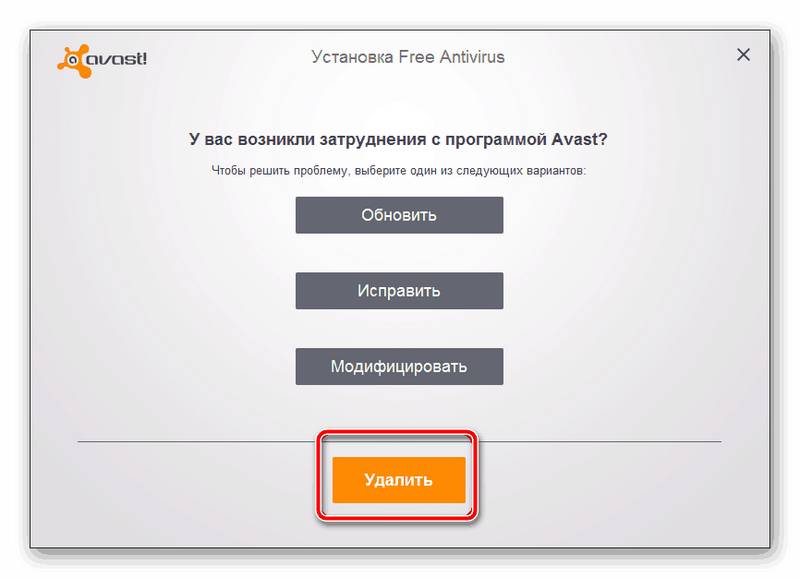
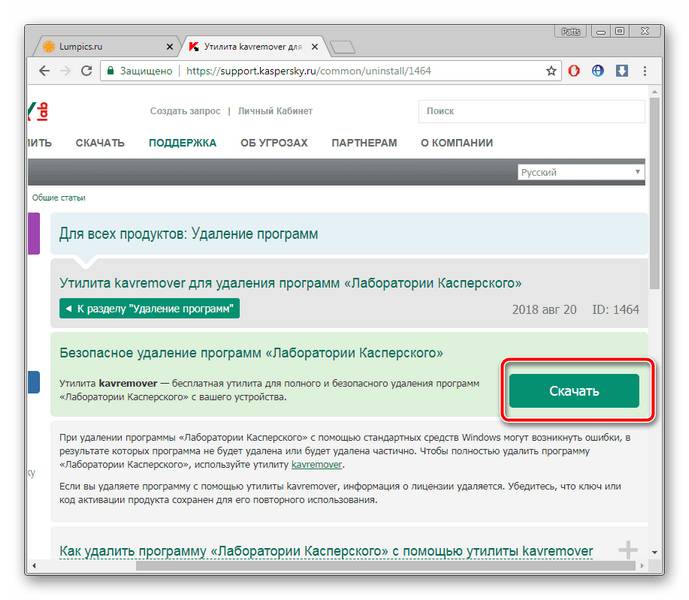
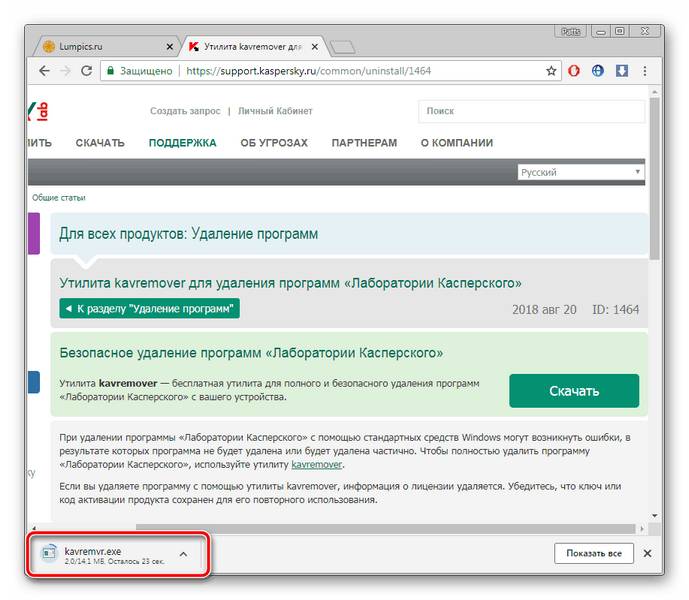
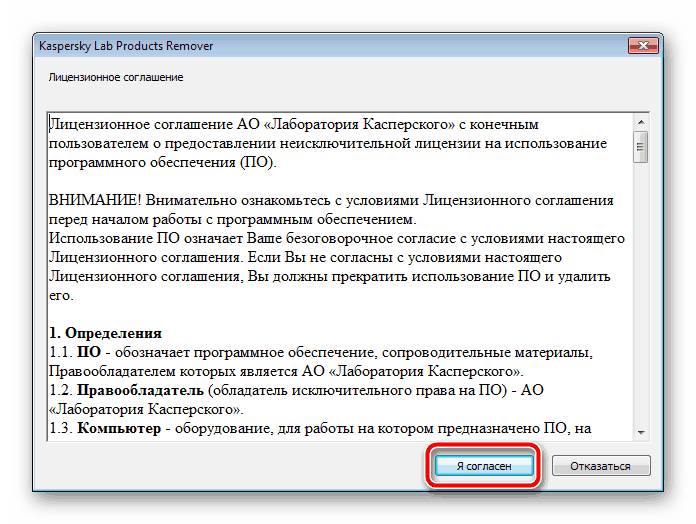
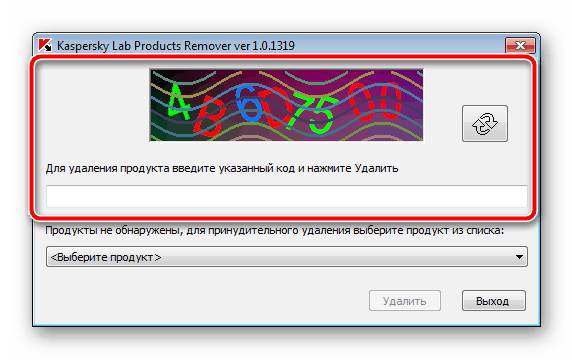
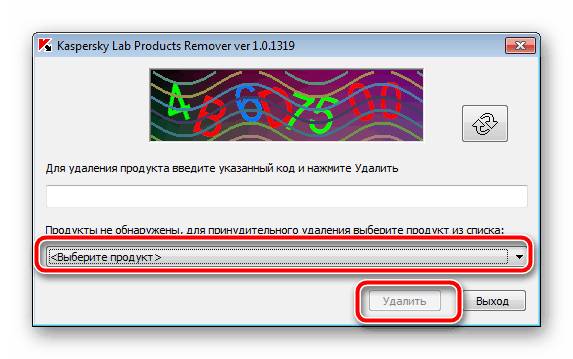
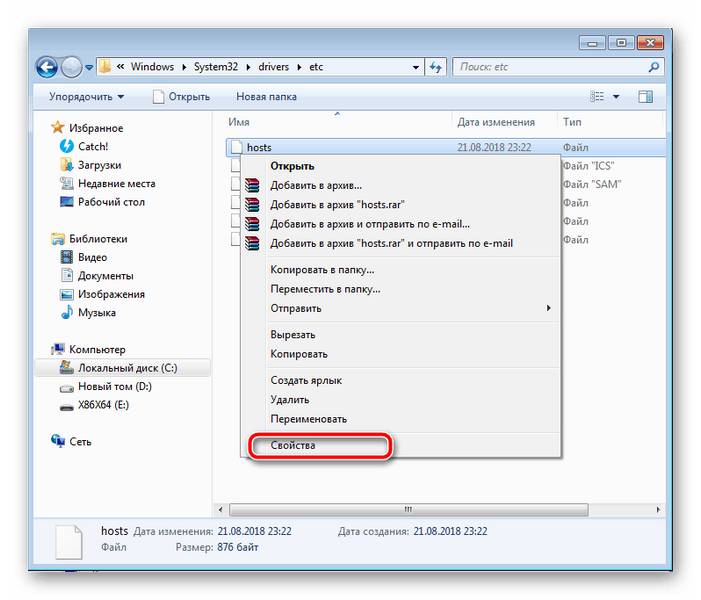
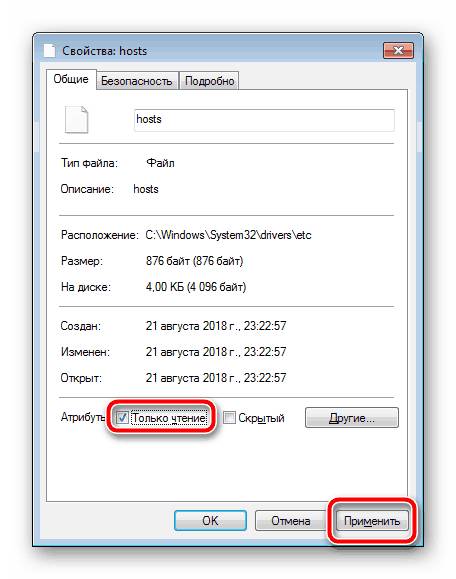
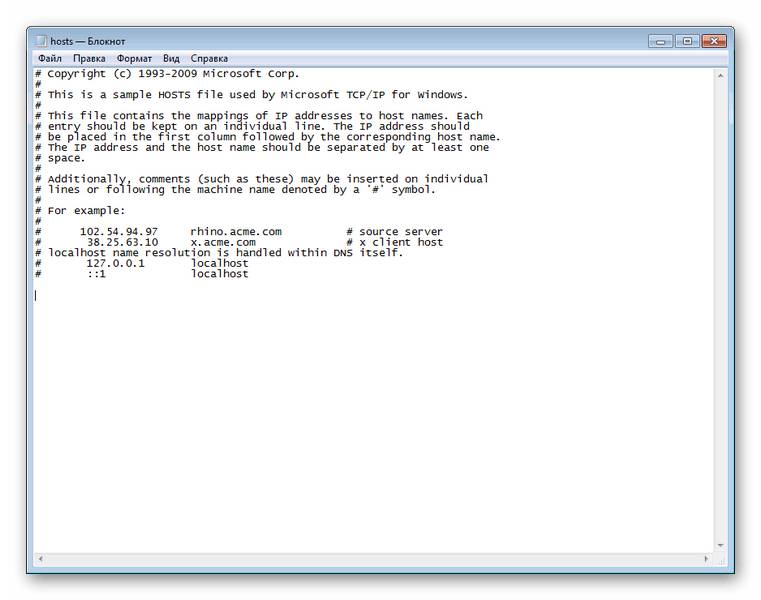

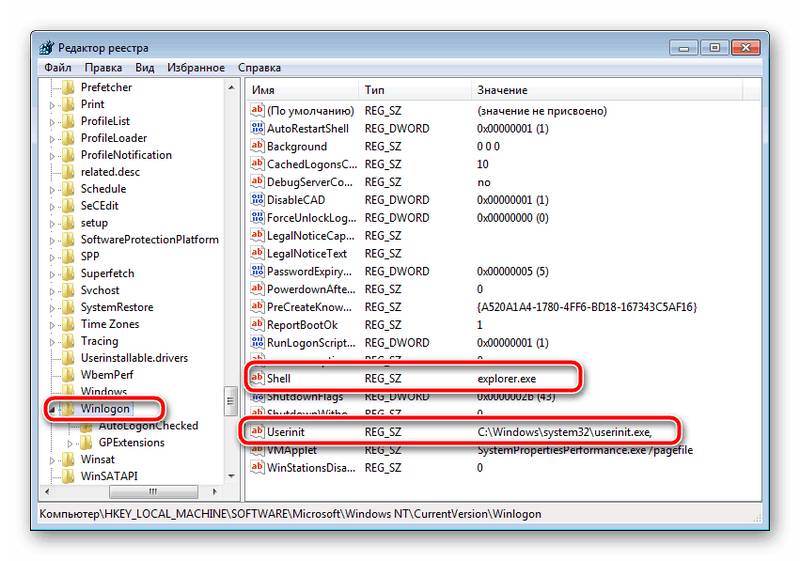

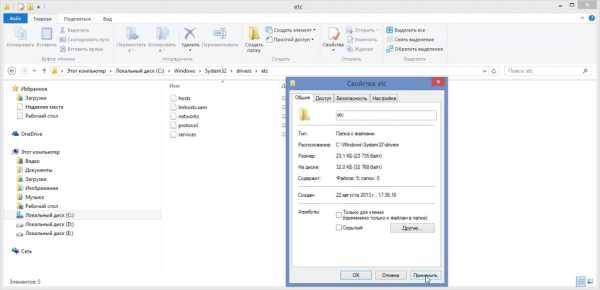 Затем открываем файл с помощью блокнота и удаляем все строчки, а затем приводим к следующему виду (только для 7 и 8 версий windows):
Затем открываем файл с помощью блокнота и удаляем все строчки, а затем приводим к следующему виду (только для 7 и 8 версий windows):